Page 1
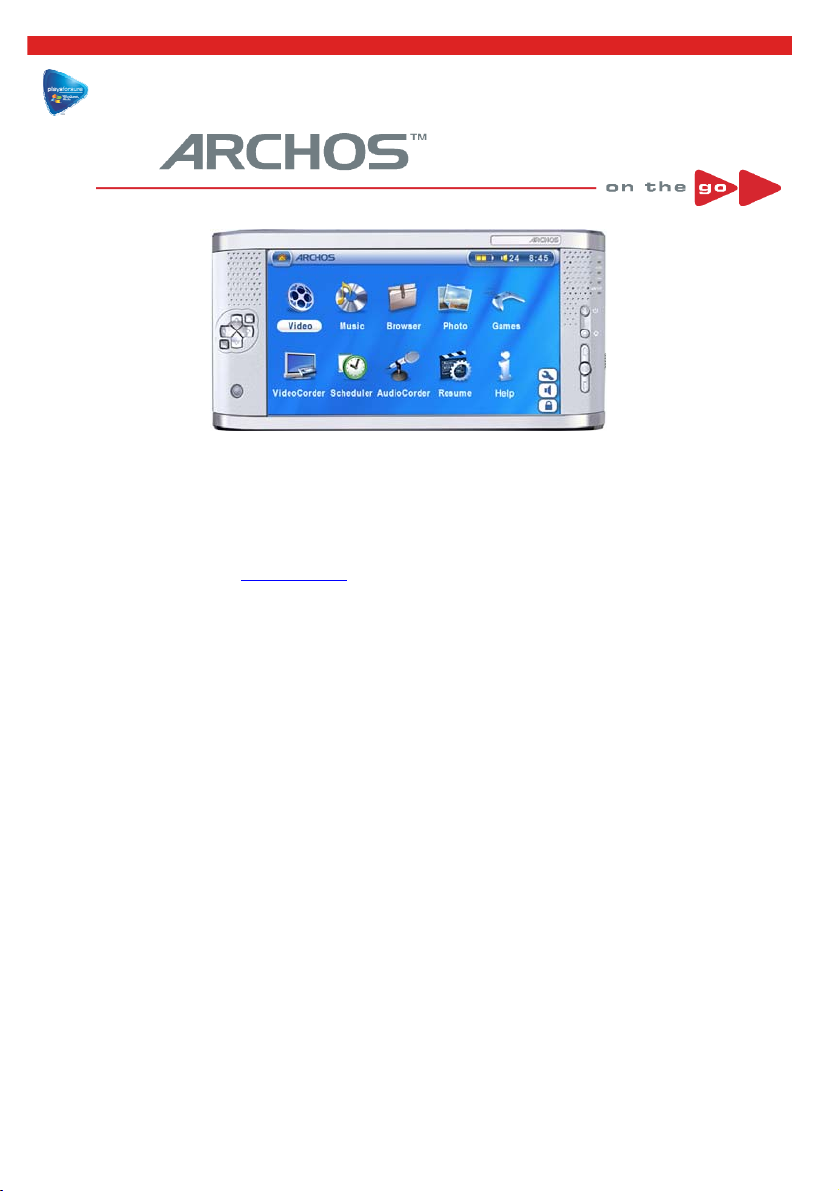
Руководство пользователя на русском языке
ARCHOS MOBILE VIDEO RECORDER - AV 700 SERIES
Портативный аудио-видео рекордер Archos AV700
Посетите наш сайт
www.archos.ru для информации об обновлениях на данный продукт
Page 2
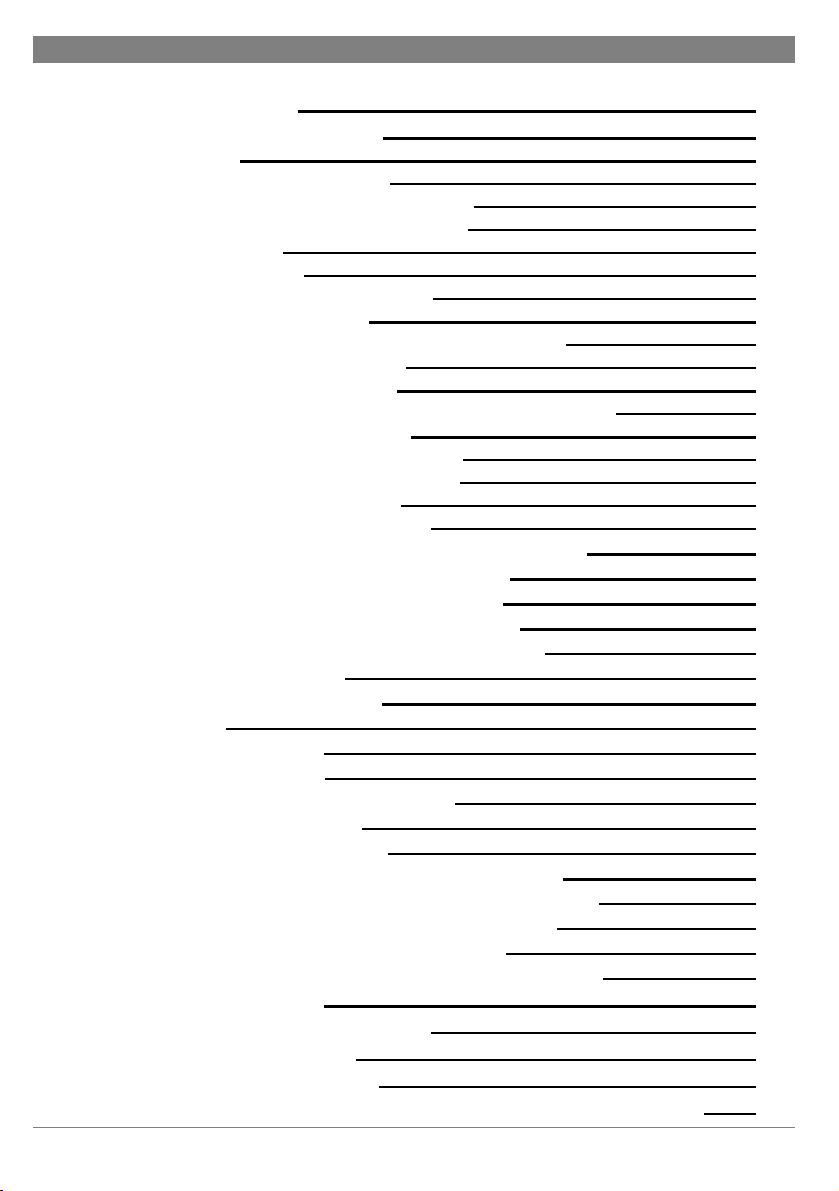
Оглавление
Несколько слов от Archos 5
1. Порты, кнопки, соединения 6
2. Первые шаги 8
2.1 Зарядка аккумуляторов
2.2 Включение и выключение AV 700
2.3 Экономия заряда аккумуляторов 8
2.4 Выбор языка
2.5 Уход за AV 700
2.6 Перезагрузка жесткого диска 9
3. Видео (Воспроизведение)
3.1 Активные иконки видео воспроизведения
3.2 Функция возобновления 11
4. Видео (Файлы из Интернета)
4.1 Незащищенный видео материал из Интернета
5. Видео (Запись видео файлов)
5.1 Настройка параметров записи 13
5.2 Где сохраняется записанное?
5.3 Защита от копирования 15
5.4 Программирование записи
6. Видео (Автоматический режим записи Yahoo!®)
7. Видео (Генератор инфракрасного кода) 18
8. Видео (Редактирование видео файлов) 20
9. Видео (Создание MPEG-4 с помощью ПК)
9.1 Инсталляция программного обеспечения
9.2 MPEG4 Translator 23
10. Музыка (Воспроизведение)
10.1 Кнопки
10.2 Иконки на экране
10.3 The ARCLibrary™
10.4 Подключение к стерео системе
10.5 Помещение закладки
10.6 Функция возобновления
11. Музыка (копирование музыки с ПК на AV 700) 28
11.1 Синхронизация Media® Player (WMP) и AV 700
11.2 Отличия Media Player 10 от Media Player 9
11.3 Копирование музыки с CD на AV 700
11.4 Инсталляция Media® Player и Media® Player 10 30
12. Музыка (Плейлисты) 31
12.1 Воспроизведение плейлиста
12.2 Создание плейлиста
12.3 Сохранение плейлиста
12.4 Добавление песен в плейлист в момент воспроизведения
2
8
8
8
9
10
10
12
12
13
14
15
17
21
21
25
25
26
27
27
27
27
28
29
30
31
31
31
32
Page 3
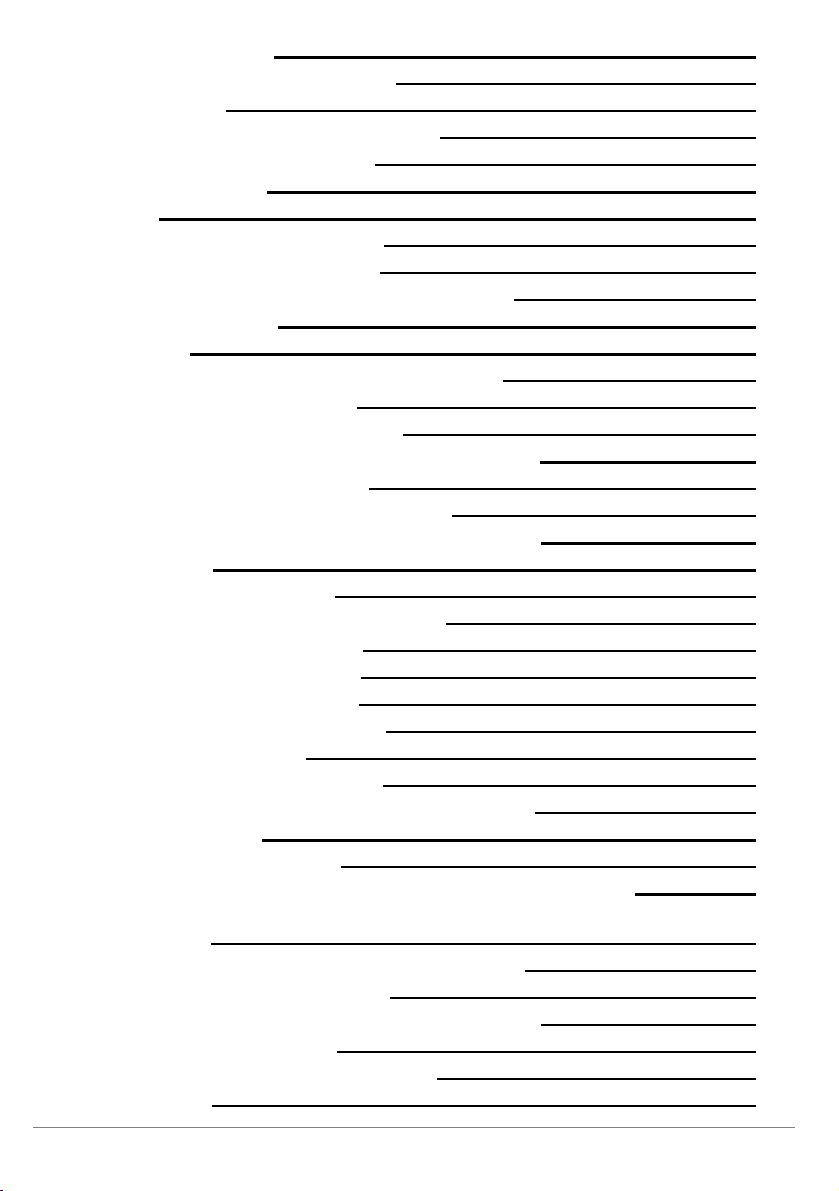
13. Музыка (Запись) 32
13.1 Кабели для аудиозаписи
13.2 Запись
13.3 Где сохраняется записанное?
13.4 Аудио редактирование
13. Музыка (iTunes)
32
33
35
35
36
14. Фото 37
15.1 Просмотр фотографий
15.2 Покадровый просмотр
15.3 Копирование фотографий на AV 700
15. ИГРЫ (Mophun®)
37
38
38
40
16. Браузер 41
17.1 Перемещение в структуре каталога
17.2 Действия с папками
17.3 Виртуальная клавиатура
17. Подключение и отключение AV 700 к\от ПК
18.1 Подключение AV 700
41
41
43
44
44
18.2 Отключение устройства от ПК 46
18. Подключение устройства к USB хост-порту
19. Настройки
20.1 Настройки звука
19.2 Настройки воспроизведения
19.3 Настройки времени
19.4 Настройки дисплея
19.5 Настройки питания
19.6 Системные настройки
19.7 ТВ настройки
20. Обновления ОС для AV 700
21.1 Загрузка файла Update_ AV 700.AOS
21. ТВ док-станция
22.1 Пульт управления
22. Подключение Док-станции к телевизионной системе
47
48
48
49
49
50
51
52
52
53
53
54
54
55
23.1 Подключение: Поместите Док-станцию между ТВ и Вашим
Тюнером
22.2 Подключение: AV 700 к Док-станции
55
56
22.3 Подключение: S-Video 56
22.4 Подключение: Инфракрасный эмиттер
23. Замена аккумуляторов
56
58
24. Решение возможных трудностей 59
25.1 USB
59
3
Page 4
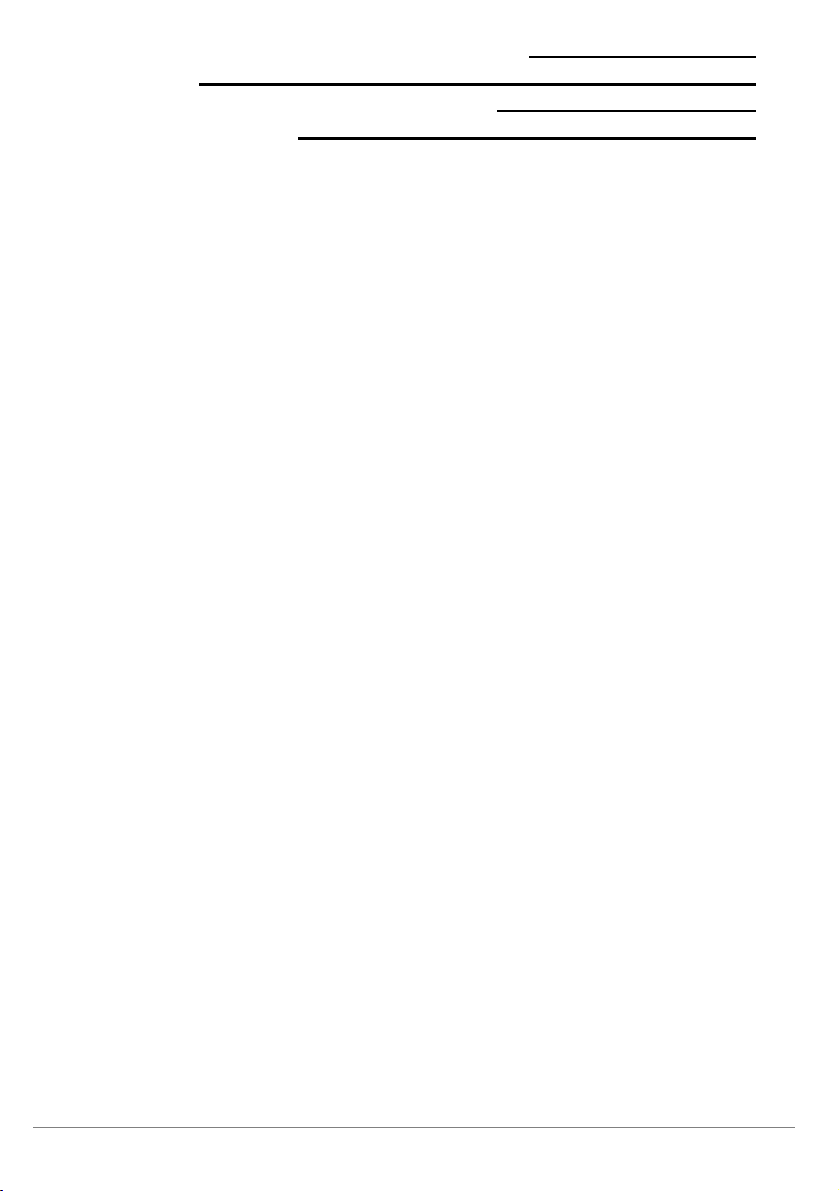
25.2 Работа с файлами и форматирование 59
25. Гарантия
Гарантия и гарантийные обязательства
Техническое описание
61
61
62
4
Page 5
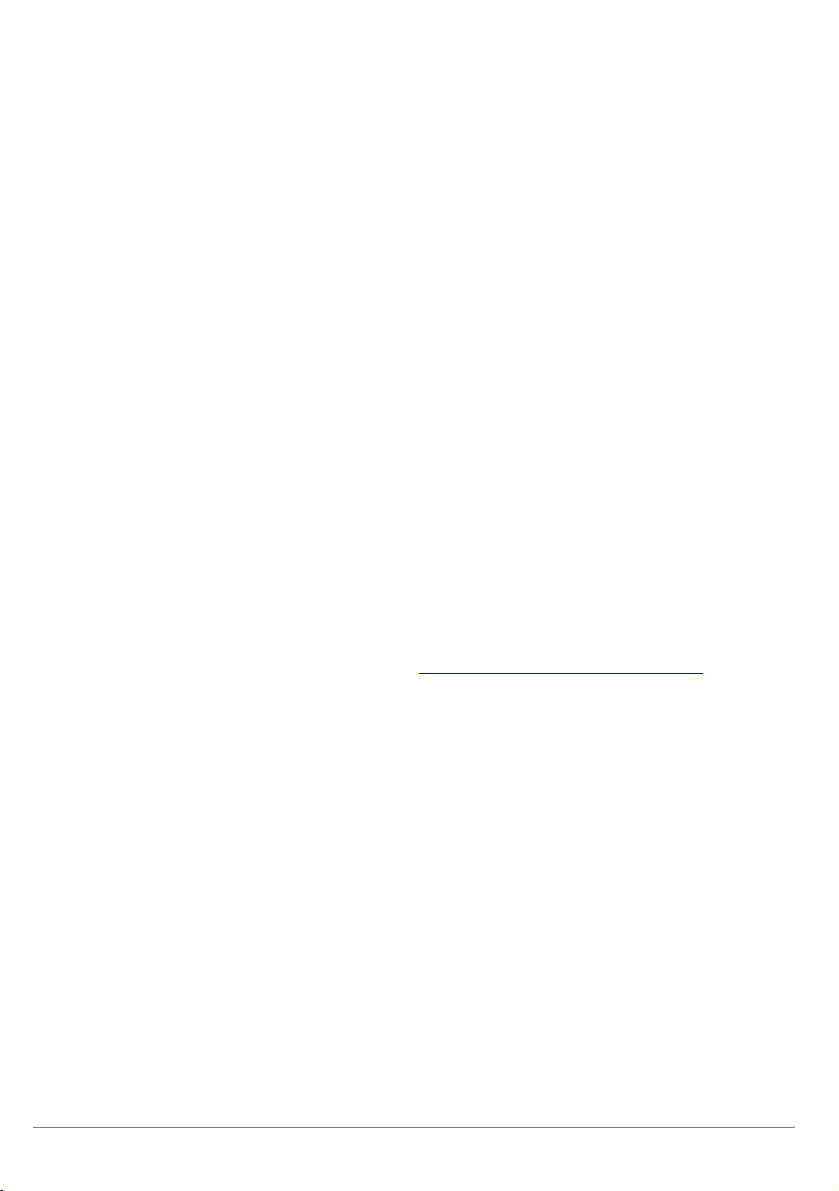
Уважаемый покупатель,
Компания ARCHOS благодарит Вас за то, что выбрали продукцию нашей компании. Archos AV 700 многофункциональное мультимедийное устройство на основе жесткого диска, оно окажет Вам
ощутимую пользу в доме. Вы можете использовать его как цифровой видеомагнитофон для записи
и последующего просмотра Ваших любимых передач и фильмов. Так же Вы сможете подсоединить
его к ПК при помощи прилагающегося USB кабеля. Подключив его к ПК, Вы получаете возможность
скачивать аудио и видео файлы. А поскольку устройство поддерживает программу PlaysForSure, Вы
найдете в Интернете массу нужной Вам информации. Для получения подробной информации о
PlaysForSure зайдите на сайт www.playsforsure.com.
Для того, чтобы Вам было легче понять, какими возможностями наделено наше устройство,
ознакомьтесь с его основными функциями:
• Показывает файлы MPEG-4 & WMV на встроенном дисплее или на телевизоре
• Записывает видео в формат MPEG-4 с телевизора или другого видео устройства
• Воспроизводит MP3, WMA, и WAV , а также файлы, скаченные через PlaysForSure
• Кодирует и записывает аудио файлы напрямую со стереосистемы
• Синхронизирует Windows® Media Player и AV 700
• Воспроизводит JPEG и BMP, а также работает в режиме слайд шоу
• Копирует фото с цифровой камеры через встроенный USB-хост порт
• Можно использовать как переносной жесткий диск
Пожалуйста, зарегистрируйте Ваше устройство на
получите доступ закачке бесплатных обновлений к ОС устройства.
С пожеланиями наилучшего прослушивания и просмотра,
Компания Archos.
www.archos.com/register/products.html, и тогда Вы
5
Page 6

1 Порты, кнопки, соединения
a Move UP (Вверх) (Увеличение громкости)
b Move DOWN (Вниз) (Уменьшение громкости)
c Move LEFT (Влево) (предыдущая песня \ перемотка назад аудио или видео файла)
d Move RIGHT (следующая песня \ перемотка вперед аудио или видео файла)
e Accelerate UP (быстрый подъем в списке файлов)
f Accelerate Down (быстрый спуск в списке файлов)
g ИК приемник для пульта управления
h Встроенные колонки
i Индикатор включения устройства
j Индикатор работы жесткого диска
k Индикатор подключения сетевого адаптера (мигает, когда батарея заряжена)
l Индикатор TV выхода (указывает, что видео сигнал подается на внешний экран)
m ► Включение/Вход//Воспроизведение (для включения удерживается в течении 3 сек.)
n Выход/Стоп/Спящий режим (для вхождения в спящий режим удерживайте 3 сек)
o ВВЕРХ (вверх в списке иконок)
p Выбрать (выбор выделенной иконки) – при длительном нажатии появляется описание иконки
q ВНИЗ (вниз в списке иконок)
6
Page 7

a LCD/TV Удержание этой кнопки (3 сек.) приводит к смене изображения со
встроенного экрана на внешний экран
b USB 2.0 порт для подключения различных совместимых устройств
c Мини-джек: для наушников, аудио и видео коннекторов
d Порт USB для подключения AV 700 к компьютеру
e DC-вход: для заряда аккумулятора
f Место для аккумуляторов
Кроме того, Вы еще можете приобрести дополнительный набор кабелей и переходников,
и наслаждаться видео воспроизведением и видеозаписью не только дома, используя докстанцию, но и напрямую через этот набор кабелей.
Многоконтактный адаптер Телевизионный кабель
7
Page 8
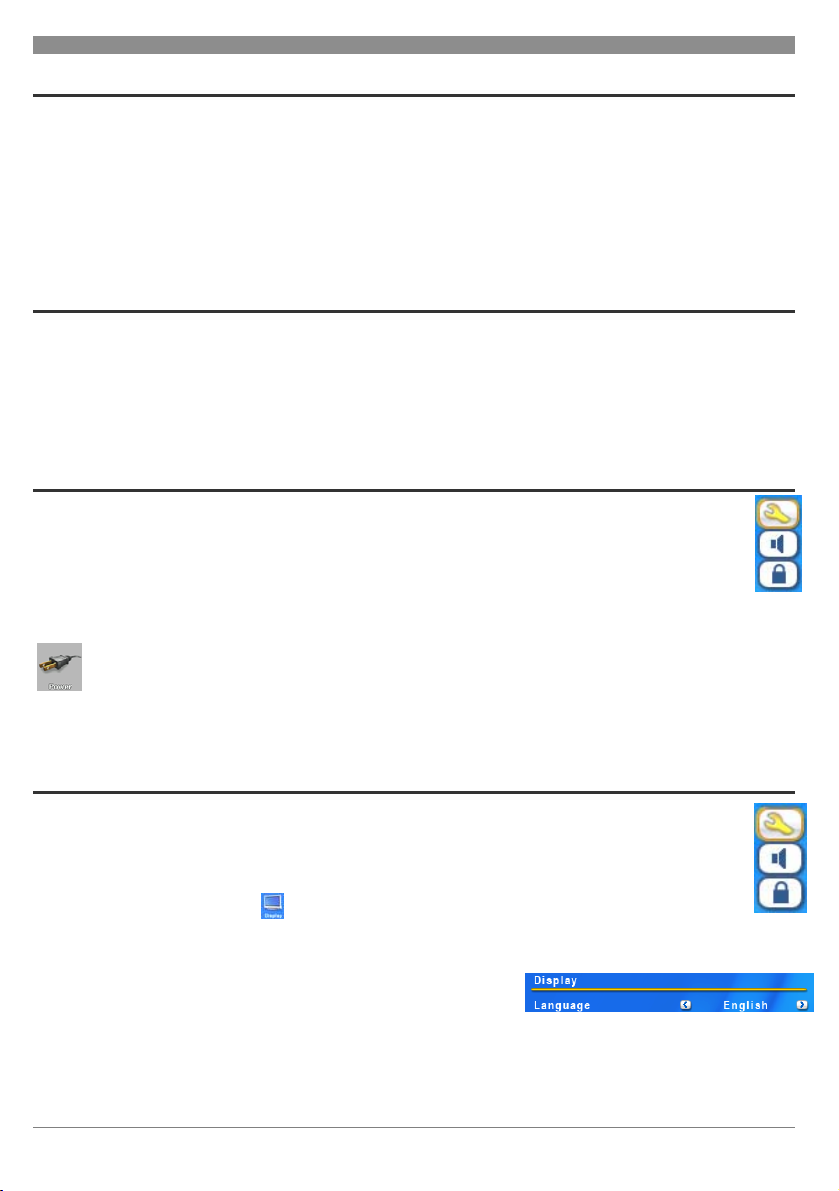
2 Первые шаги
2.1 Зарядка аккумуляторов
• Используйте только оригинальные аккумуляторы фирмы Archos.
• Зарядка начнется автоматически, как только Вы подключите зарядное устройство.
• Когда аккумулятор полностью зарядится, на левой стороне экрана замерцает индикатор.
• После первой полной зарядки Вы можете использовать устройство, не отключая из него
адаптера.
2.2 Включение и выключение AV 700
• Удерживайте кнопку PLAY/ON, пока не включится экран.
• Если в течение определенного времени Вы не будете нажимать никакие кнопки, то
сработает энергосберегающий режим и, устройство автоматически выключится.
• Чтобы выключить устройство нажмите клавишу СТОП \ Выключить и удерживайте в теч. 3
сек.
2.3 Экономия заряда аккумуляторов AV 700
Отключите устройство, как показано выше.
В Power menu (меню экономии энергии) есть настройки дисплея [Display setup screen
Power: Battery Operation] с параметром Power Off, выставленным на 6 минут. Эту
настройку Вы можете изменить.
В том же меню есть параметр Backlight Off (отключить подсветку),
выставленный на 60 секунд, Эту настройку Вы можете изменить.
За дополнительной информацией смотрите главу НАСТРОЙКИ (энергия)
Î
2.4 Выбор языка
По умолчанию интерфейс AV 700 на английском языке. Также Вы можете выбрать
французский, немецкий, итальянский , испанский и русский языки. Для смены языка
выберите Settings, и нажмите Language.
• Выделите иконку Display
• Пользуясь кнопками ВЛЕВО ВПРАВО выберите нужный язык.
• Выбранный язык немедленно изменится.
• Нажмите STOP/ESC , чтобы вернуться в Настройки, а
затем в главное меню.
и нажмите PLAY/ENTER.
8
Page 9
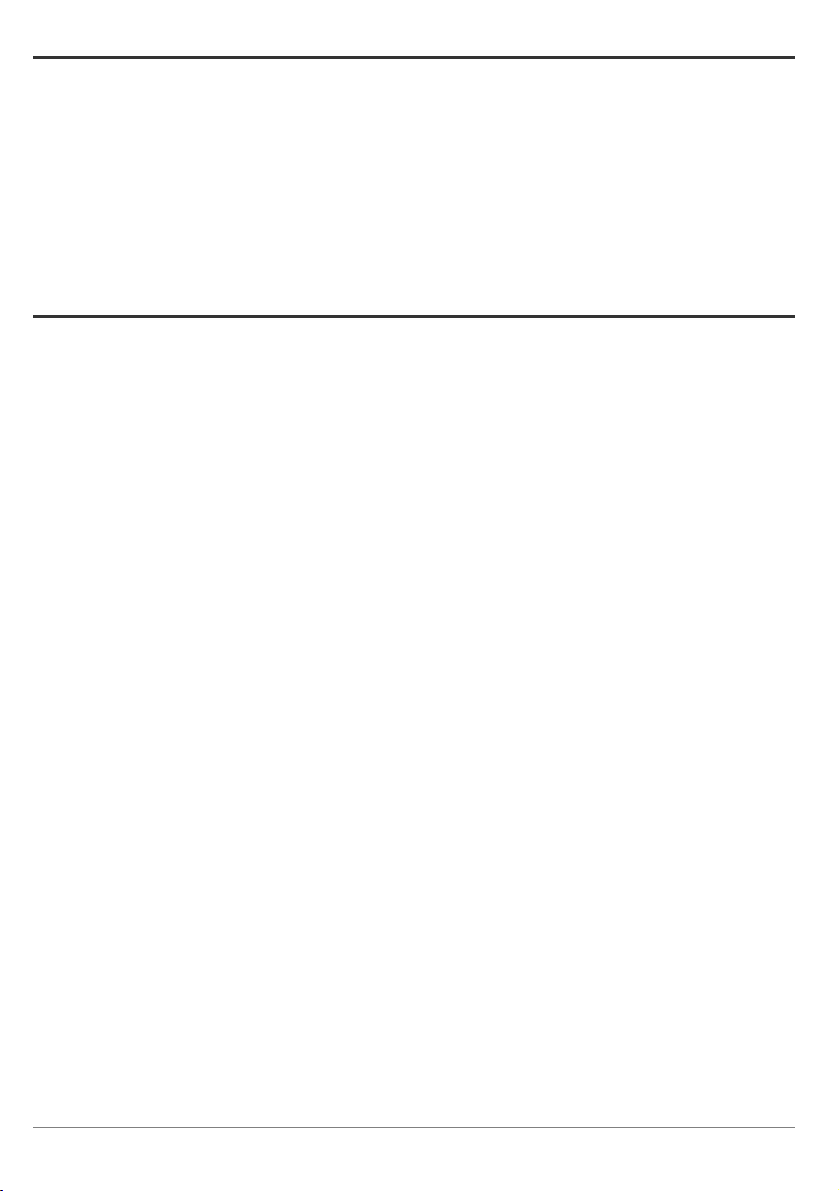
2.5 Уход за AV 700
AV 700 – устройство, требующее больше ухода, чем другие электронные устройства. Не трясите и
не ударяйте устройство специально. Тем не менее, Вы можете с ним бегать и заниматься спортом.
• Не подвергайте его повышенным температурам, особенно тогда, когда оно подключено к
компьютеру.
• Держите устройство подальше от влажных мест.
• Держите его подальше от электромагнитных полей.
• Подключайте к нему адаптер перед тем, как подсоединить к компьютеру.
2.6 Перезагрузка жесткого диска
В случае, если AV 700 «заморозил» задачу (по причине электронно-магнитной бури, например) или
вследствие модернизации операционной системы, Вы можете перезагрузить жесткий диск, нажав
кнопку STOP/ESC в течение 15 секунд.
9
Page 10
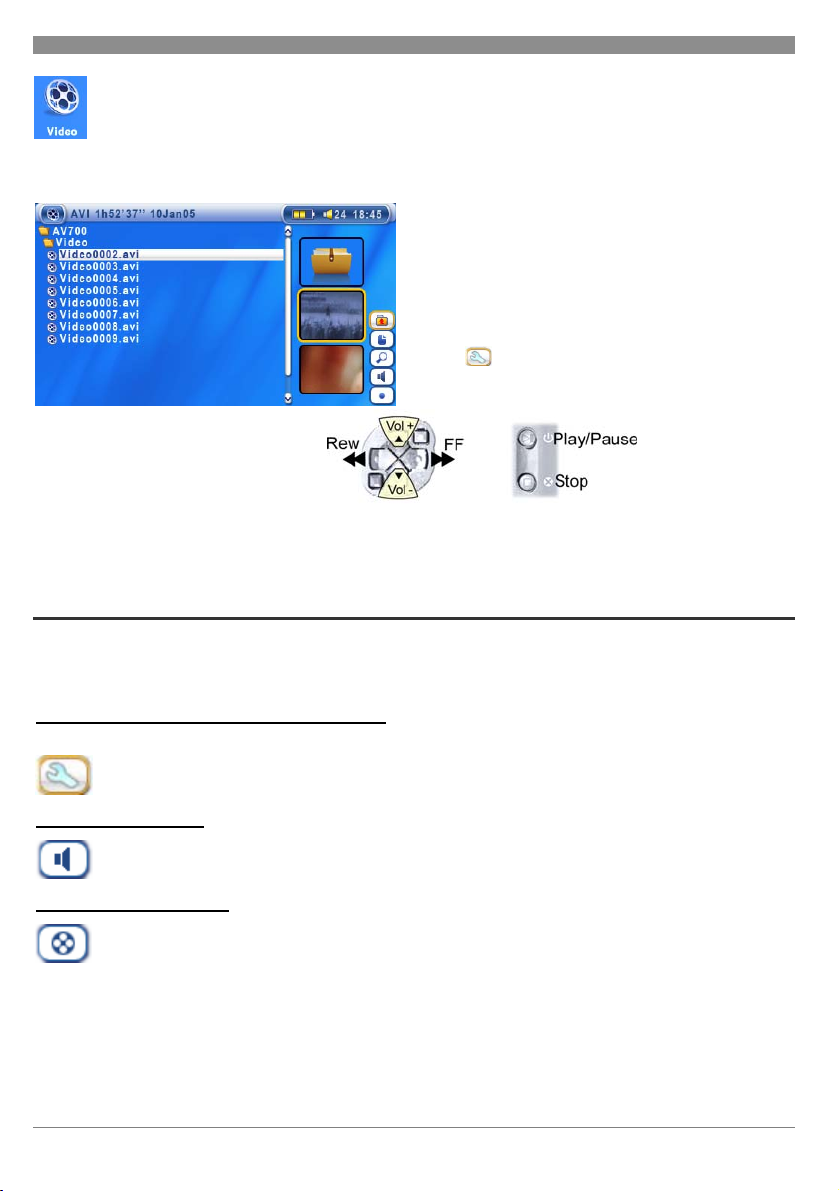
3 Видео (Воспроизведение)
Кликнув на эту иконку в главном меню, Вы попадете в раздел Video, выделите нужный
файл и нажмите PLAY/GO ►. Нажав на иконку Video в главном меню, Вы попадете в
режим «только видео». Поэтому даже если в этой папке есть не только видео файлы, они
отображаться в браузере.
Чтобы перевести видео с дисплея на телевизор,
удерживайте кнопку LCD/TV 2 секунды. Дисплей
AV 700 погаснет, и он пошлет сигнал на TV,
который подключается через дополнительный
видео вход (L1 или L2). Если картинка Вас не
устраивает, попробуйте настроить AV 700 на
стандарт местного телевидения.
Иконка
Управление во время
воспроизведения
видео.
3.1 Активные иконки видео воспроизведения
Display в главном меню.
Во время воспроизведения видео файла нажмите активную кнопку Select. Активные кнопки
находятся справа от экрана.
Настройки видео и аудио воспроизведения
В этом разделе Вы можете установить очередность воспроизведения файлов и
настройки звука.
Встроенные колонки
Включение и выключение встроенных колонок.
Замедленный просмотр
Этот режим позволит Вам смотреть видео на следующей скорости: Нормальная, ½ , ¼ , и
покадрового просмотра.
1/8. Звук при этом исчезает, а, нажав на паузу и кнопку ВПРАВО, перейдете в режим
10
Page 11
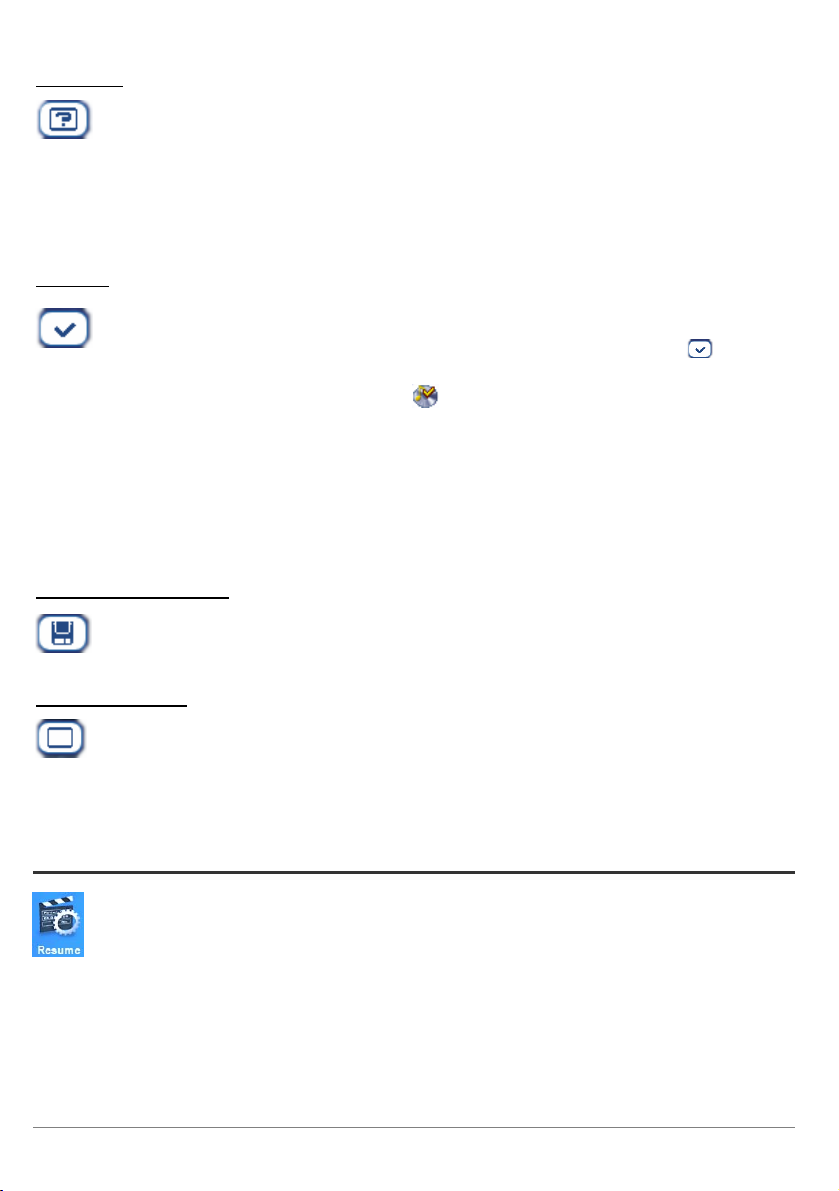
Тип экран
Закладка
что в одном файле может быть помещена только одна закладка.
Броузер отметит этот файл желтой галочкой
Семнадцатая закладка сотрет первую. Включив устройство впоследствии, Вам будут предложены
три варианта:
Resume: Начать просмотр с того места, где Вы поместили закладку.
Ignore: Оставить закладку, но начать просмотр с начала.
Clear: Убрать закладку.
Сохранить пиктограмму
«Чистый» дисплей
а
Обычно видео файлы создаются разных типов.
Мы предлагаем Вам просматривать видео файл в следующих форматах:
Auto Format (автоматический): Он стоит по умолчанию.
Maximized Image (максимальный): Картинка растягивается до размеров ЖКД или ТВ. При этом картинка
может немного выйти за поля.
Full Picture Format (полный): Вся картинка без урезок будет либо на ТВ, либо на дисплее.
Если при просмотре видео файла Вы хотите поместить закладку с целью возобновить
просмотр с того места, на котором Вы остановились, Вы можете воспользоваться
функцией «Помещение закладки». Во время просмотра нажмите на иконку
. Всего Вы можете поместить 16 закладок.
Сохранение картинки в виде пиктограммы для Видео браузера.
Если Вы не хотите, чтобы Видео браузер отображался каким-либо рисунком, выберите эту
иконку.
. Помните,
3.2 Функция возобновления
Иногда при включении устройства Вы будете замечать, что иконка, выделенная в главном
меню, отсутствует в броузере, но имеет иконку Resume. Она загорается в тех случаях,
когда AV 700 может возобновить последний проигрываемый файл.
11
Page 12
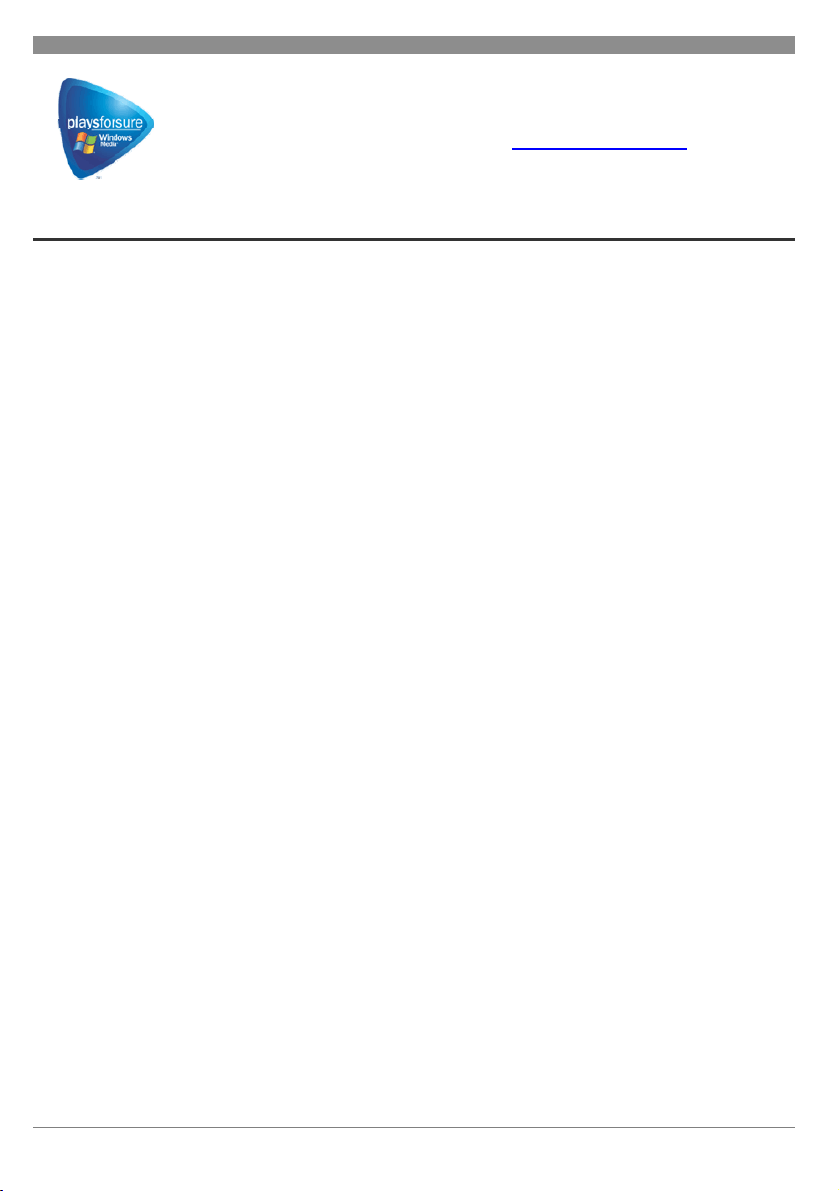
4 Видео (файлы из Интернета)
PlaysForSure™ - программа, по защите от некачественной музыки. Если Вы,
приобретая или скачивая музыку, видите этот значок, будьте уверены, Вы
приобретаете музыку, которую AV 700 будет воспроизводить. Ответы на все
вопросы по этой теме Вы сможете найти на
4.1 Незащищенный видео материал из Интернета
В современном мире существует огромное количество всевозможных видео-аудио форматов.
Угнаться за разработчиками просто невозможно. Именно поэтому столь бессмысленное занятие
вынудило сотрудников компании Archos остановить свой выбор на расширении MPEG4 с
упрощенным аудио треком типа MP3, PCM (стандартный .wav) или IMA-ADPCM (сжатый .wav).
Видео файлы такого формата AV 700 играет на максимальном разрешении 720 х 576 пикселей (25
кадров в секунду)..
www.playsforsure.com.
12
Page 13
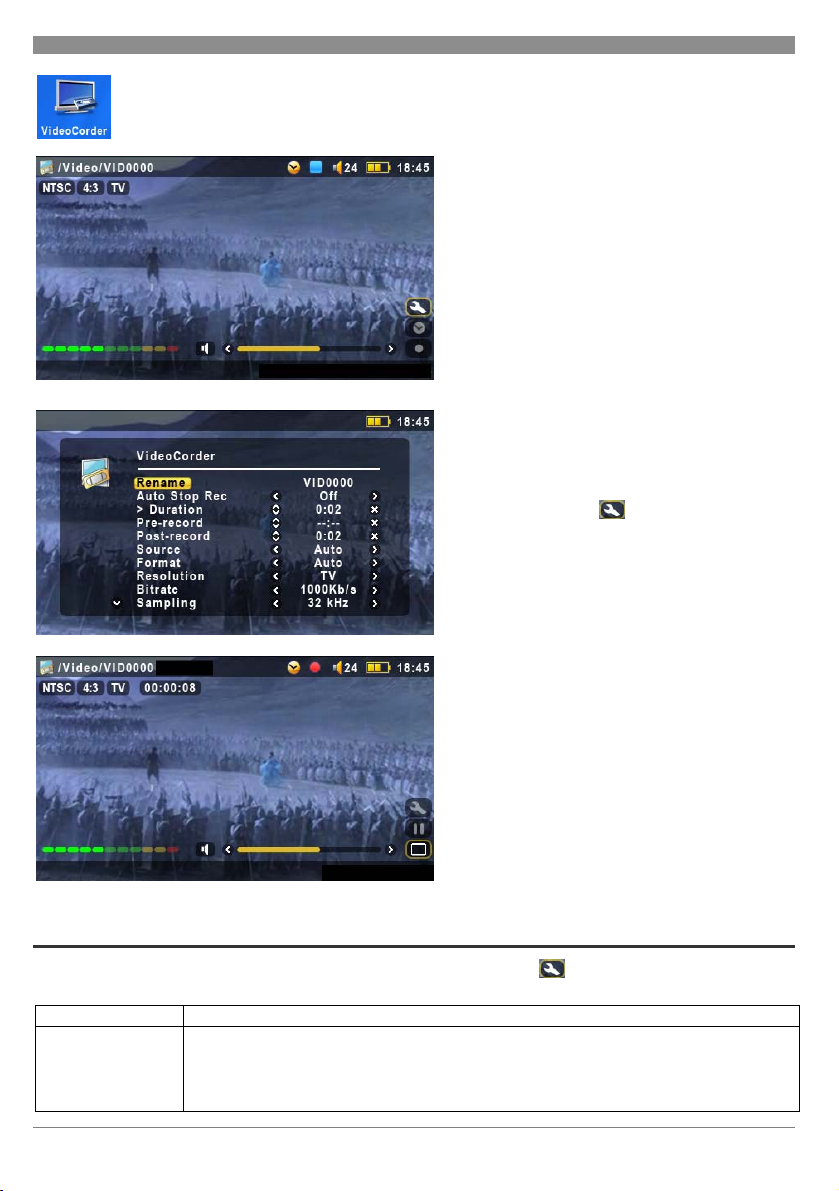
5 Видео (запись видео файлов)
Подключив док-станцию к видеомагнитофону, спутниковому приемнику, Вы легко
сможете записать любую программу или фильм. Рекомендуем Вам предварительно
ознакомиться с главой «Подключение док-станции к TV».
Экран предварительной записи
1. Выберите VideoCorder в главном меню. В
этом режиме Вы можете отрегулировать
громкость при помощи кнопок LEFT/RIGHT.
Настройки
2. В большинстве ситуаций настройки
выставятся автоматически. Однако, при
желании изменить настройки Вы можете
нажать на иконку
настройки. Подробнее см. ниже.
, и выставить личные
3. Для начала записи нажмите PLAY/PAUSE
►. Вы увидите таймер записи в левом
верхнем углу, а также индикатор записи.
Чтобы приостановить запись нажмите
PLAY/PAUSE ► еще раз.
STOP/ESC - остановка записи.
5.1 Настройка параметров записи
При желании можно выставить личные настройки нажав на иконку .
Переименование Позволяет изменить имя файла до начала записи.
Автоостановка
записи
On, Off. В режиме On, запись отключается автоматически через время,
указанное в строке. Например, если Вы хотите записать программу, но хотите
отойти, запись сама остановится через 2 часа. В режиме Off запись
продолжится до тех пор, пока Вы сами не нажмете Stop.
13
Во время записи
Page 14
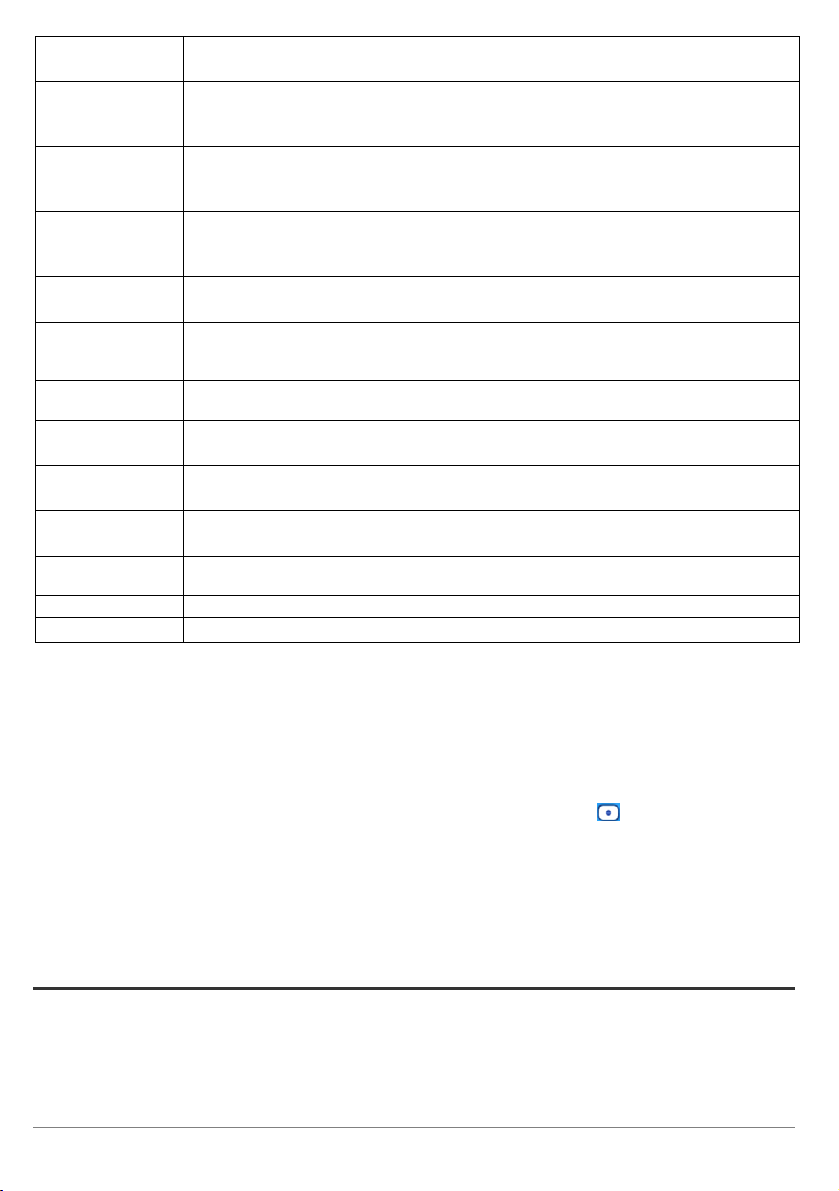
Длительность
Предварительная
запись
Последующая
запись
Сигнал
Экран
Цветовая
разрешающая
способность
Битрэйт 500 kb/s, 1000 kb/s, 1500kb/s, 2000 kb/s, 2500kb/s. Чем больше битрэйт, тем
Звук
Яркость Регулятор яркости.
Контраст
Чистота цветовой
палитры
Оттенки Регулятор цветовой гаммы.
Сброс
1. Для выхода из меню параметров нажмите Stop/escape.
2. AV 700 автоматически определяет видео стандарт NTSC, SECAM или PAL.
3. Звук настраивается при помощи левой и правой кнопок. Многократное нажатие правой
кнопки приводит обычно к искаженному звуку. Для начала сделайте пробную запись,
чтобы выбрать наиболее подходящий Вам звук. Помните о разнице между звуком в
колонках и звуком в наушниках.
4. Если Вы хотите поместить новую запись не в папку Video, выбранную по умолчанию,
нажмите на иконку Video, а затем на иконку Launch Videocorder
Время, по истечении которого запись автоматически остановится.
Режим, предварительной записи. Устанавливается с помощью программы My
Yahoo! Работает с конкретной записью. Включается в случае, если время
AV700 и время передачи не совпадают, и передача начинается раньше.
Режим, последующей записи. Устанавливается с помощью мы My Yahoo!
Работает с конкретной записью. Включается в случае, если время AV700 и
время передачи не совпадают, и передача заканчивается позже.
Вы можете выбрать используемый видео вход. Обычно, при хорошем сигнале,
AV700 настраивается автоматически.
Вы можете выбрать размер экрана Auto, 4:3, 5:3, 16:9, 2.35. Настойка может
осуществляться вручную и в автоматическом режиме.
TV (телевизор) или LCD (ЖКД дисплей).
больше места на жестком диске занимает файл.
32kHz, 48kHz. Выбор качества звука. Чем выше качество звука, тем больше
места на жестком диске занимает файл.
Регулятор контрастности.
Регулятор цветности.
Возможность стереть предыдущие настройки.
.
5.2 Где сохраняется записанное
Если Вы записываете видео файлы, используя иконку Video в главном меню, то Видео запись по
умолчанию сохраняется в папке Video. Используя для записи правую центральную
функциональную кнопку, Вы должны будете указать папку, в которую в дальнейшем сохраниться
файл.
14
Page 15
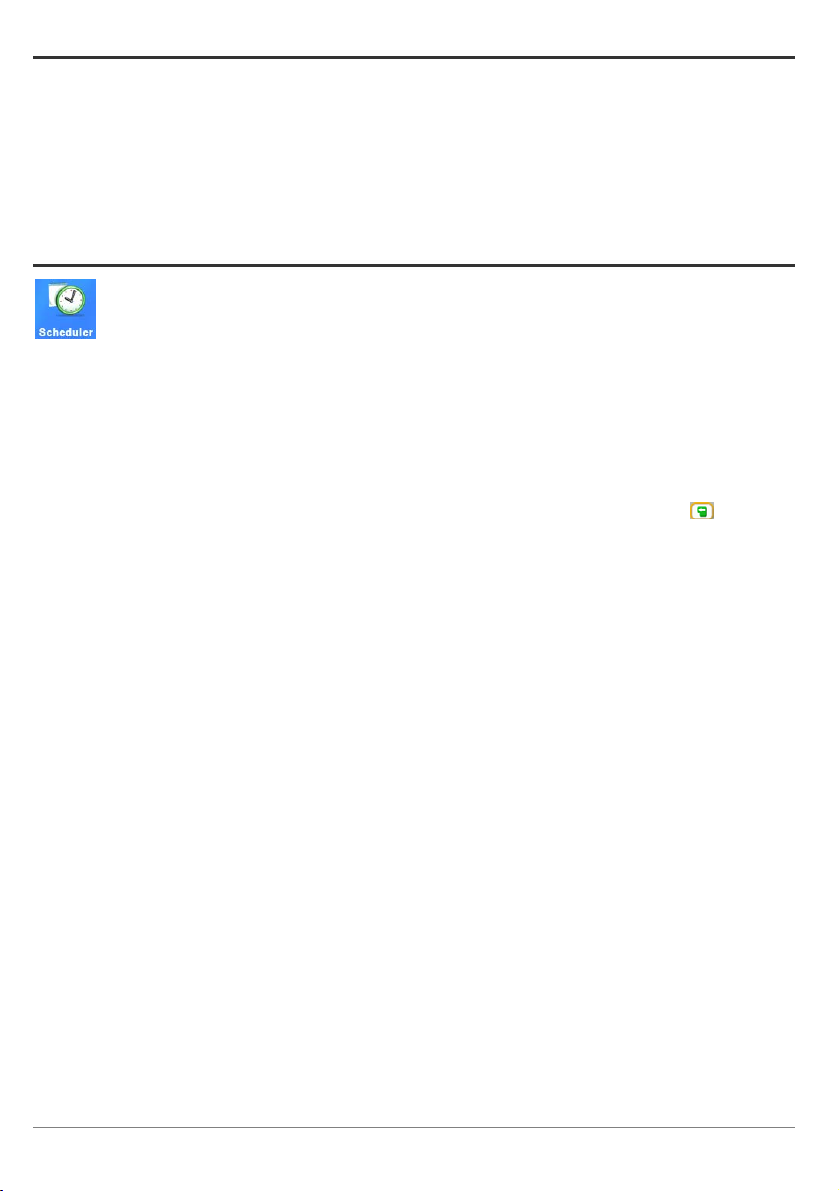
5.3 Защита от копирования
AV 700 создан в соответствии с законом о защите от копирования (Copyright). Если исходящая
запись защищена от копирования, то AV 700 перепишет именно ее. Вы увидите на экране “P”. Такие
файлы будут проигрываться только на AV 700, создавшем его. Он не будет проигрываться на
компьютере.
5.4 Пр ммогра ирование записи
В этом разделе, находящемся в главном меню Вы сможете запрограммировать до 20
различных записей на месяц вперед. Чтобы сохранить выставленные настройки просто
нажмите OK.
Затем нажмите красную кнопку Standby/wake-up на пульте управления AV 700.
1. Выберите иконку Scheduler.
2. Выберите место, в которое Вы будете заносить время и дату записи (UP и DOWN), а затем
нажмите RIGHT, чтобы начать программирование.
3. Введите время и даты (а также канал, в случае, если Ваше видео устройство снабжено
инфракрасным портом).
4. Нажмите на иконку Edit program title и введите имя. Затем сохраните настройки
вернуться в прежнее меню, нажмите STOP/ESC.
5. Ни в коем случае не отключайте AV 700! Оставьте его работать в режиме Standby.
. Чтобы
15
Page 16
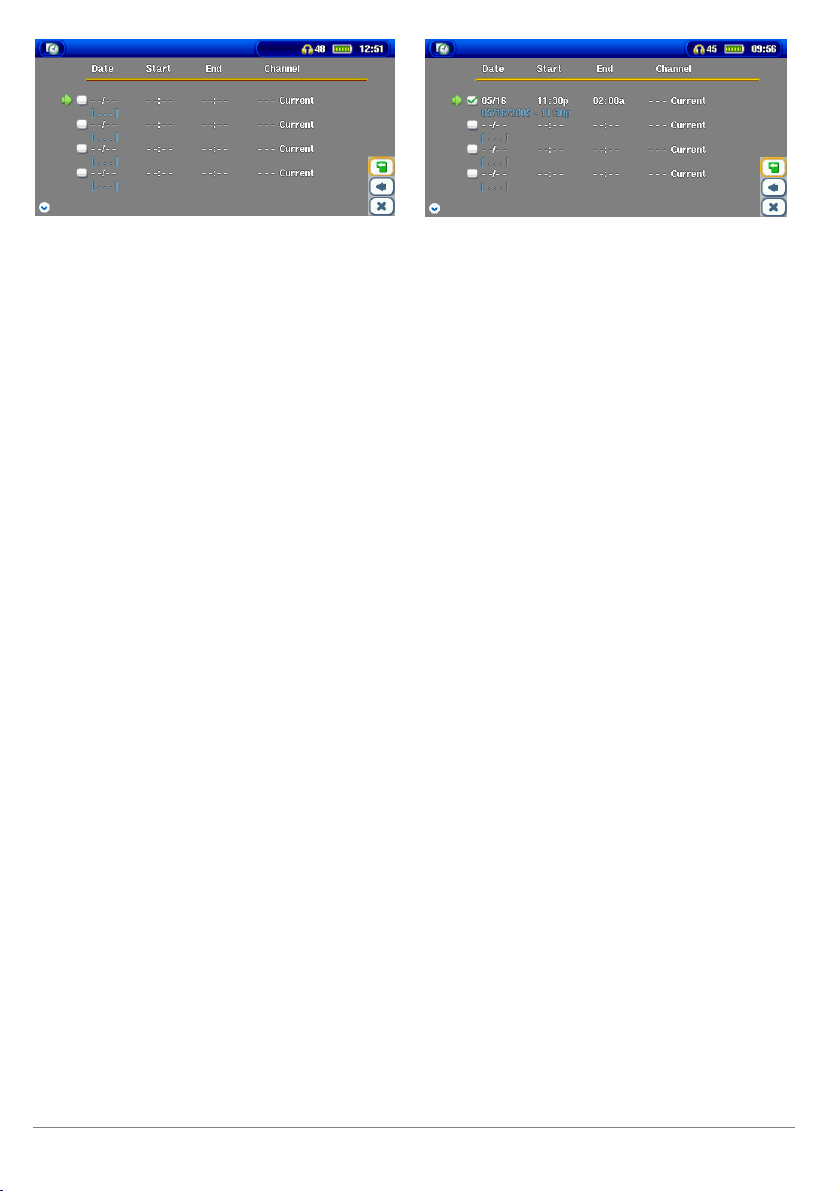
Перед Вами пустая таблица, готовая к
программированию. После того, как Вы
введете время и нажмете Enter, в квадрате
появится зеленая галочка.
А вот перед Вами заполненная таблица, с
выставленным временем записи.
16
Page 17
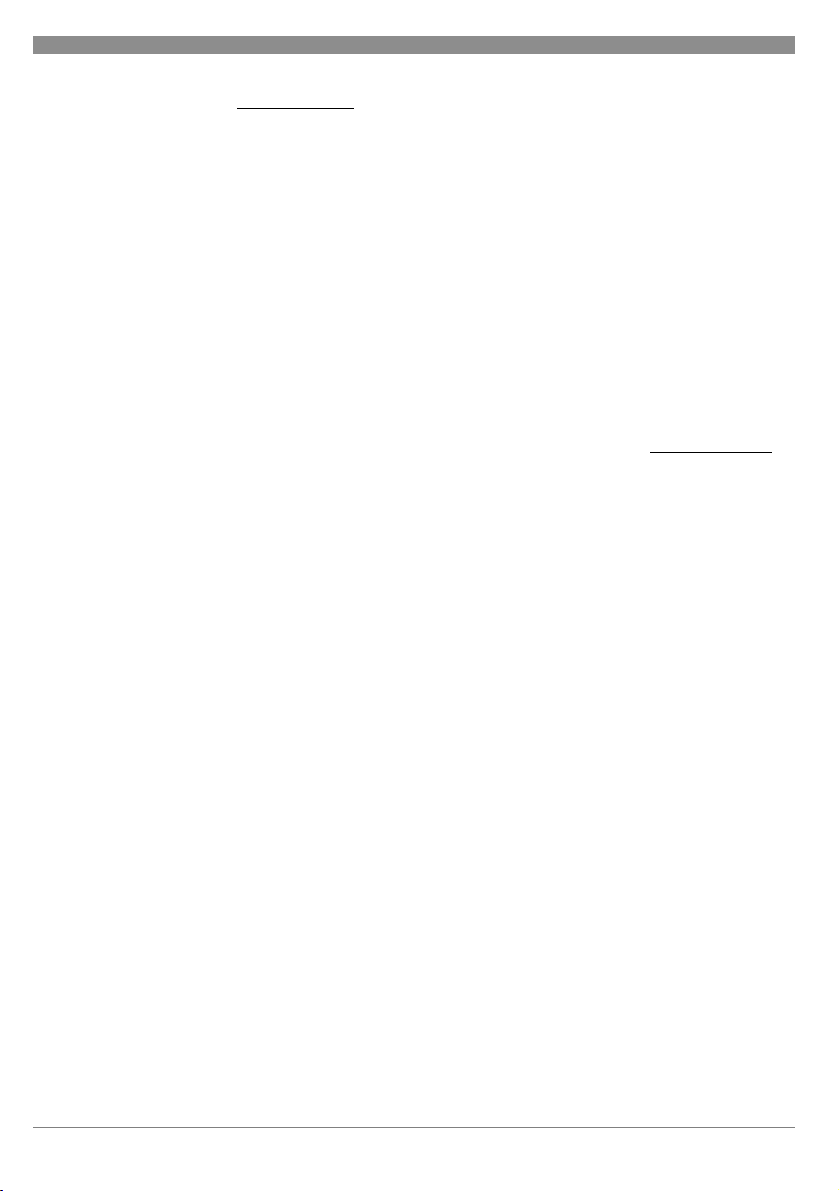
6 Видео (Автоматический режим записи Yahoo!® )
Если Вы хотите подписаться на программу My Yahoo! и пользоваться телевизионными
программами, то на сайте
программой.
Сделайте следующее:
1) Подключите AV 700 к персональному компьютеру.
2) Найдите Ваш личный календарь с расписанием нужных Вам передач.
3) Выберите Week (неделя), начиная с текущего дня.
4) Нажмите Printable View для получения печатной версии.
5) Чтобы сохраниться, нажмите File, а затем Save as…
6) Не изменяя имя файла, поменяйте тип (Save as Type). Затем сохраните файл в папку System
на жестком диске AV 700.
7) Когда Вы отключите AV 700 от компьютера, он автоматически сохранить внесенные
коррективы. Если AV 700 обнаружит неизвестный ему канал, то он автоматически
переадресует Вас к My Yahoo!, и Вы вручную введете название канала.
Примечание:
Если у Вас возникли проблему из-за программного обеспечения на сайт
убедитесь в том, что у Вас последняя версия программного обеспечения AV 700. Вы можете
модернизировать AV 700, нажав «Updating the AV 700 firmware».
Если Вы вносите изменения в Yahoo!-календарь, удаляя и добавляя программы, то они вступят в
силу после сохранения html-файлов. Вносите коррективы в расписание передач в самой программе.
Пропущенные записи (при не включенном AV 700 во время передачи) будут автоматически
удалены из расписания.
Если программа после записи не установила название канала, она пометит его вопросительным
знаком (?). Это означает, что Вам вручную придется ввести название. Наведите курсор на (?) и
нажмите центральную кнопку «Set Channel». AV 700 автоматически сохранит название канала.
www.yahoo.com Вы можете получить счет и научиться пользоваться этой
www.archos.com и
17
Page 18
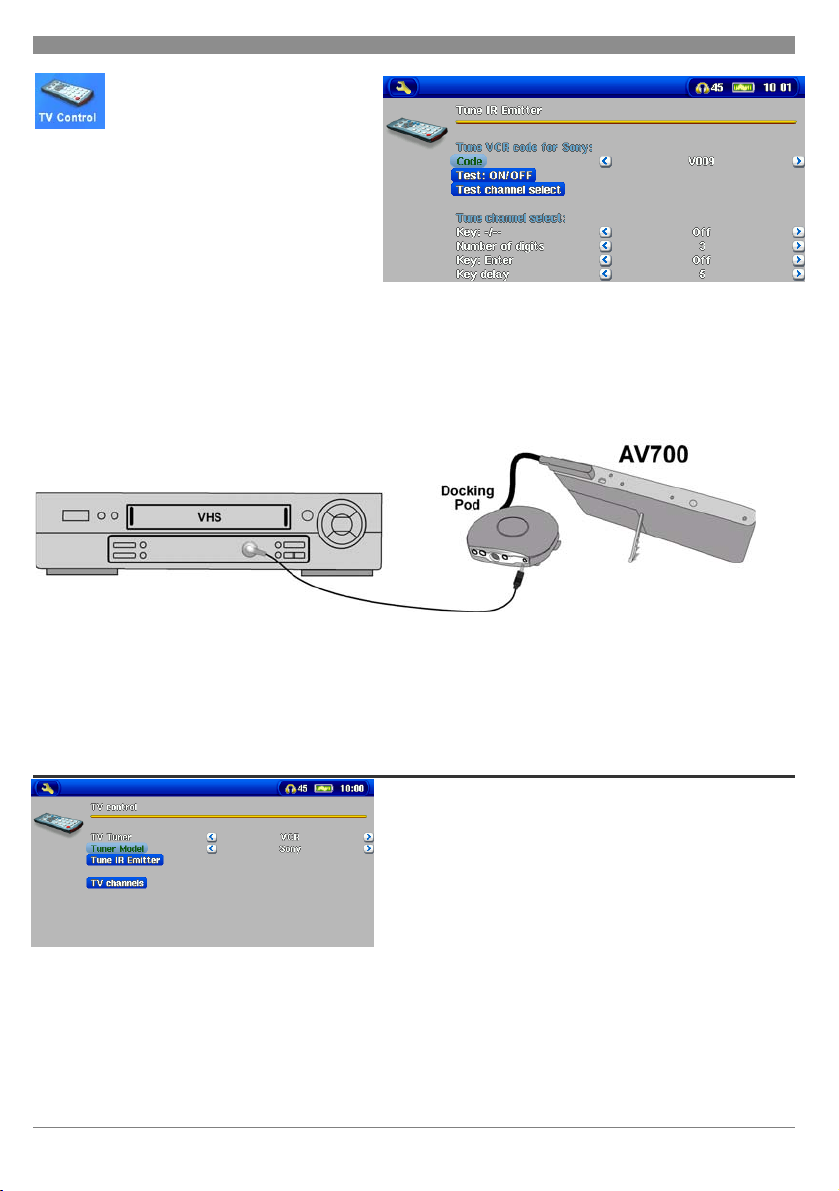
7 Видео (Генератор инфракрасного кода)
В этом разделе можно
настроить инфракрасный код
для Вашего видеомагнитофона,
спутниковой
мог включать и выключать эти устройства.
Перед тем как
подклю ите AV 700 к док-станц и, а затем
непосредственно к устройству для
которого настраив етс код.
режде чем прочесть этот раздел, ознакомьтесь с пунктом «Как подключить Док-станцию к
П
телевизионной системе.»
Э
то может быть, например, видеомагнитофон (VCR), Кабельная коробка (Cable Box), или
Спутниковый Ресивер (Satellite Receiver).
антенны и т. д., чтобы AV 700
перейти к настройке,
ч и
а я
.
Шаг 1: Выбор типа и модели устройства
В главном меню выберите Setup, затем нажмите
TV Control.
1
. Выберите тип устройства, подключенного к
инфракрасному порту.
Укажите марку Вашего у
2. стройства.
3. Нажмите кнопку Tune IR Emitter.
4. С помощью кнопки TV channels В
(см. раздел Видео (Автоматический режим записи Yahoo!®).
ы можете указать название канала.
18
Page 19
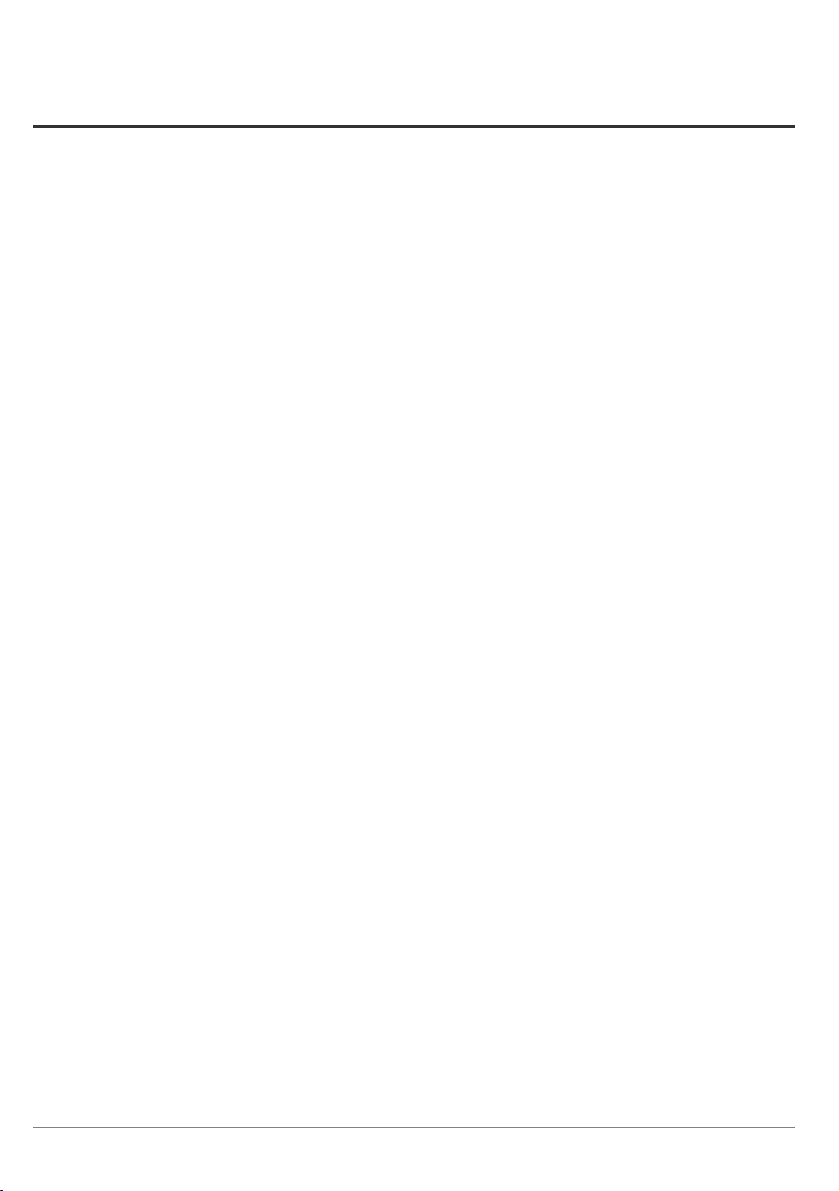
аг 2: Настройка канала
Ш
1. Настройка кода (один). Некоторые компании используют только один код для всех своих
товаров.
Настройк
2.
выпускаемых ими устройств. Попробуйте несколько кодов, чтобы нить, какой Вам
подходит. На картинке Вы видите код V009. Если он Вам не подходит, попробуйте другой.
Нажмите Test: channel select. Если и он не подойдет, попробуйте следующий.
3.
Настройка канала. Когда Вы нажмете Test channel select (выделите для этого Test channel
select и нажмите Enter на AV700), AV700 пошлет сигнал на подсоединенное устройство, и
канал изменится. Если число не превышает трех, AV700 будет искать канал 123. Если
установлено число от 2 до 1, то будет искаться 12 канал, а после этого 1.
Test On и Off. При нажатии на эту кнопку AV700 передаст сигнал на и
4.
включая и выключая при этом AV700. Повторное нажатие изменит On-Off на Off-On. Если при
нажатии этой кнопки ничего не происходит, попробуйте следующий код (пункт 3). Если все
рано ничего не происходит, проверьте правильность подсоединения к инфракрасному порту.
В некоторых случаях функции On и Off могут не работать.
Эти четыре параметра обычно не нужно настраивать.
выставленные по умолчанию.
а кодов. Некоторые компании используют несколько кодов для различных типов
выяс
нфракрасный порт,
Рекомендуем оставить настройки
19
Page 20

8 Видео (редактирование видео файлов)
Вы можете вырезать любой нужный Вам отрезок из записанного видео файла. Для этого нужно
выделить нужный отрезок (при этом остальная часть записи будет удалена) и вырезать его.
Данную операцию можно проводить многократно с одной и той же записью. Вырезав нужный
отрезок, Вы можете сохранить изменения в данной записи или создать новую. Сохранив изменения
в файле, Вы всегда можете вернуться к нему и отредактировать его заново. Создав новый файл из
вырезанного отрезка, Вы лишаетесь возможности вернуть все на свои места.
Пример №1: (Нужный отрезок)
Вы записали концерт и хотите вырезать определенную песню. Если Вы не хотите сохранить
остальную часть концерта, обозначьте отметкой (a) начало нужного Вам отрезка, а отметкой (b) –
конец. Нажмите Keep selected part, и останется только нужный Вам отрезок.
Нужный отрезок
Начало записи Конец записи
Пример №2: (Не нужное)
Вы записали телевизионную программу и хотите вырезать небольшой отрезок вначале записи, в
середине и в конце, поскольку записалось больше, чем Вы хотели. В этом случае, обозначьте
отметками a и b те места, которые Вы хотите вырезать так, как указано на схеме. В этом случае
нажимайте Remove selected part.
Примечание: Видео запись разделена на информационные кадры, создающие
промежутки по 4 секунды. Обозначить отметку начала и конца записи Вы можете
только на одном из этих кадров. Рекомендуем Вам в позиции установки отметки
попробовать нажать левую кнопку (отметка перейдет к предыдущему кадру), а затем
– правую (AV 700 покажет Вам следующий кадр). Найдите нужный кадр и введите
отметку.
1.Запустите файл, затем
нажмите pause в том
месте, которое будет
началом вырезанного
куска. Выберите иконку
Set a mark-in here. Затем
снова запустите файл, и
Вы увидите небольшую
синюю отметку.
2.Снова нажмите Pause в
конце отрезка, который Вы
хотите вырезать. Выберите
иконку Set a mark-out. Затем
- Remove selected part или
Keep selected part. Вы
можете выделить лишь один
отрезок для редактирования
единовременного.
20
3.Установив начальную и
конечную точки в
отрезке, который Вы
хотите вырезать, Вы
можете его сохранить.
Для этого выберите Save
the selection или Save
Selection as a new File
(второе позволит Вам
создать новый файл)
(name_Edit0000).
Page 21

9 Видео (Создание MPEG-4 с помощью ПК)
Как создать MPEG4 файл?
Учтите, что видео файлы могут быть закодированными различными способами. Поэтому чтобы
AV 700 смог его «воспроизвести», Вам возможно придется его перекодировать.
Существует два способа это сделать:
1) Синхронизация с помощью Windows Media® Player 10
2) Воспользоваться программами, которые уже записаны на жесткий диск AV 700.
Программное обеспечение
AV 700 снабжен двумя программами (MP4 Translator и Virtual Dub), работающими под Windows.
Первая распознает и передает информацию о файле второй, и она, в свою очередь, создает из
данного файла MPEG-4.
9.1 Инсталляция программного обеспечения
Запустите SETUP.EXE, находящийся в корневой папке /Data/PC Installation. Инсталлируйте
программу только в нужной последовательности.
Virtual Dub™
Virtual Dub – программа для перекодировки видео файлов с большим количеством возможностей.
При инсталляции эта программа автоматически разархивируется и предложит Вам сохранить ее по
следующему пути: C:\Program Files\Virtual Dub. Обязательно сохраните ее в эту папку, в обратном
случае Вам придется указывать программе Mpeg-4 Translator, где она находится.
MPG4 Translator
Mpeg-4 Translator – своего рода проводник для Virtual Dub. Эта программа сообщает Virtual Dub
необходимые AV 700 параметры видео файлов. При запуске она ищет на компьютере Virtual Dub.
Если при инсталляции Virtual Dub Вы не сохранили ее по умолчанию, Mpeg-4 Translator (у) надо
указать, где находится Virtual Dub.
21
Page 22

MP3 Кодек
Если MP4SP обнаружит на Вашем компьютере подходящий
кодек, им Вы и будете пользоваться, создавая MP3-файлы.
Если нет, то воспользуйтесь стандартным IMA ADPCM
Кодеком. Также MP3-кодеки можно скачать в Интернете.
Если Вы выберете LAME-Кодек, убедитесь в том, что Вы
выбрали правильную версию. После инсталляции MP3Кодека Mpeg-4 Translator сможет добавлять MP3-файлы к
видео записям, даже если у оригинального видео файла не
было звука.
22
Page 23

9.2 MPEG4 Translator
На картинке изображен рисунок главного меню
MPEG-4 Translator. Перед запуском этой
программы обязательно проинсталлируйте
Virtual Dub.
Установка исходного и MPEG4 файла
На примере слева исходным файлом выбран
файл Lemans.avi. Внизу указаны его
изначальные характеристики (ширина - 720,
высота - 576, частота - 30). После того, как Вы
выберете исходный файл, укажите программе,
куда поместить новую запись (старая запись при
этом не сотрется). Не забудьте указать в конце
файла расширение .avi. (например, Lemans_ AV
700.avi.).
Изменение параметров
После это Вы можете изменить параметры (Change Settings) кодирования, чтобы добиться
максимального качества изображения.
Цели и приоритеты
В разделе Target (Цель) поставьте AV700. После чего появиться окно приоритет (Priority). Выбор TV
позволит Вам в дальнейшем просматривать видео запись на телевизионном экране с
максимальной частотой смены кадров.
Выбор LCD рассчитан на просмотр на
встроенном жидкокристаллическом экране.
Данные параметры будущей видео записи
можно просмотреть в Video Image Size:
Destination.
23
Page 24

Запуск
Нажмите кнопку Start, и MPEG-4 Translator переадресует всю
дальнейшую работу Virtual Dub, который начнет перекодирование.
Невозможность нажатия кнопки Start может быть обусловлена
одной из двух причин:
1) Кодируемый файл не является .avi-файлом (даже если у него
имеется .avi-расширение)
2)При запуске MPEG-4 Translator не был найден Virtual Dub.
24
Page 25

10 Музыка (Воспроизведение)
Нажав на эту иконку на главном экране, Вы попадете в ARCLibrary. Здесь
Вы можете прослушивать музыкальные файлы, создавать плейлисты и т.
д.
Перемещайтесь в меню с помощью кнопок LEFT, RIGHT, UP, DOWN и
PLAY.
Музыкальное приложение Текущая директория Состояние: play Помощь Закрыть
Название трека
Альбом или папка
Исполнитель
Следующий исполнитель
10.1 Кнопки
Одно нажатие:
Воспроизведение предыдущей
песни
Удержание : Быстрая
перемотка назад.
Чтобы «заблокировать» все кнопки AV 700, нажмите на данную иконку в главном меню. В
верхнем левом углу AV 700 появится вот такой значок. Чтобы разблокировать
кнопки,
еще раз нажмите
Тем не менее, даже с заблокированными кнопками Вы сможете регулировать громкость.
Увеличить
громкость
Уменьшить
громкость
Порядок проигрывания
Вкл/Выкл встроенного
микрофона
Одно нажатие:
Воспроизведение
следующей песни
Удержание: Быстрая
перемотка вперед.
Обложка альбома
Кгц
Play/pause
Остановить
25
Page 26

10.2 Иконки на экране
Состояние Порядок
Приостановлено
При проигрывании
моргает
Воспроизведение
приостановлено
Идет запись Single: Воспроизведение
Queue: Выставить треки в
10.3 The ARCLibrary™
у всех MP3 файлов они есть. Если в Ваших
MP3 или WMA файлах нет такой информации,
Вы можете сами ее добавить. Обновив
ARCLibrary, Вы получаете доступ ко всем
файлам, записанным через ARCLibrary.
ARCLibrary распределяет все песни,
находящиеся в папке Music и в Плейлистах,
используя информацию, содержащуюся в
тэгах. Соответственно, Вы не должны удалять
папку Music и Плейлисты. Если у песни нет
тэга, она будет помещена в категорию <unknown>.
воспроизведения
(нет иконки) AV 700 играет файл из
Повтор Папка: Воспроизведение
Случайно All: Все треки на AV 700
ARCLibrary – это система, позволяющая отбирать
музыкальные файлы по их особенностям. Ее
можно включить и отключить в настройках Setup
> Playmode. Как показано на картинке, Вы
можете выбрать музыкальный файл по
дополнительной информации (исполнитель,
альбом, название песни, год или стиль). MP3 и
WMA файлы содержат дополнительную
информацию. У MP3 файлов, это ID3 тэги. Но не
Воспроизведение
плейлиста
всех треков в папке
одного трека
очередь
Scan: Воспроизводит по
несколько секунд каждого
трека
26
Page 27

10.4 Подключение к стерео системе
Вы сможете подключить AV 700 к стерео системе, только если у нее есть вход для шнура
«тюльпана» (обычно с красным и белым разъемами). Просто возьмите 2 разъема, подключите их к
стерео системе, а большой черный штекер подключите во вход для наушников AV 700.
Даже если Вы не являетесь специалистом в области подключения электронных устройств,
выполнив все нижеизложенные действия, Вы легко сможете подключить устройство, а также
проверить, правильно ли Вы все сделали. Для дополнительной помощи обратитесь к диаграммам
соединений представленных в конце инструкции пользователя.
10.5 Помещение закладки
Если при прослушивании песни или,
по какой-либо причине прекратить прослушивание,
но начать его с того месте, где Вы остановились,
воспользуйтесь функцией Bookmark (закладка).
Выберете в опциях Set a Bookmark.
В файле можно сделать только одну закладку. Всего
Вы можете сделать 16 закладок.
Файлы с закладками в браузере выделяются желтым цветом.
Включив устройство впоследствии, Вам будут предложены три варианта:
Resume: Начать просмотр с того места, где Вы поместили закладку.
Ignore: Оставить закладку, но начать просмотр с начала.
Clear: Убрать закладку.
возможно, длинной записи Вам приходиться
10.6 Функция возобновления
Когда Вы будете включать AV 700, возможно, Вы заметите, что вместо браузера
загорается иконка возобновления. Это означает, что Вы можете снова запустить
последний играемый файл.
27
Page 28

11 Музыка (копирование музыки с ПК на AV 700)
PlaysForSure™ - программа, по защите от некачественной музыки. Если Вы, приобретая или
скачивая музыку, Вы видите этот значок, будьте уверены, Вы приобретаете музыку, которую AV 700
будет играть. Ответы на все вопросы по этой теме Вы сможете найти на www.playsforsure.com.
AV 700 совместим с Windows Media® Player (WMP) 9 и 10 версий. Windows Media® Player
используется для загрузки файлов из Интернета на ПК.
11.1 Синхронизация Windows Media® Player (WMP) и AV 700
Синхронизация Windows Media® Player 9 и AV 700
Нажмите Copy to в WMP 9. Слева Вы увидите музыкальную коллекцию на
Вашем ПК, а справа – папки и файлы AV 700. Выделите файлы, которые Вы
хотите переписать и папку, куда Вы хотите их переписать, затем в правом
верхнем углу нажмите Copy, после чего синхронизация начнется.
Синхронизация Windows Media® Player 10 и AV 700
Нажмите Synchronise WMP 10. Сначала программа предложит Вам автоматически выполнить
необходимые операции. Если Вы хотите выбрать ручную настройку, нажмите Set up sync.
Слева Вы увидите музыкальную коллекцию на Вашем ПК, а справа – папки и файлы AV 700.
Выделите файлы, которые Вы хотите переписать и папку, куда Вы хотите их переписать, затем в
правом верхнем углу нажмите Start Sync, после чего синхронизация начнется.
28
Page 29

11.2 Отличия Windows Media Player 10 от Windows Media Player 9
Windows® Media Player 10 доступен только для ОС Windows® XP.
Функции WMP9 WMP10
Автоматическая синхронизация библиотек WMP
Нет Да
library при подключении AV 700 к ПК
Вы можете синхронизировать входящие в AV 700
Нет Да
файлы.
Безопасное USB отсоединение Нет Да
Вы сможете просматривать видео файлы
Нет Да
подходящего AV 700 формата
Защита при загрузке файла Нет Да
PlaysForSure
11.3 Копирование музыки с CD на AV 700
Копирование музыки с CD на AV 700 представляет собой переведение формата CDA (CD Audio) в
формат WMA or MP3, который AV 700 может воспроизводить. Когда Вы
вставите любой аудио диск в ПК, Windows® предложит Вам перевести его в
другой формат. В зависимости от мощности Вашего ПК, этот процесс займет
от 10-60 минут. После чего Вы можете подсоединить AV 700 к ПК и
совершить вышеописанную операцию.
29
Page 30

11.4 Инсталляция Windows Media® Player 9 (WMP9) и Windows Media® Player 10 (WMP10)
Инсталлируйте программу в необходимой последовательности.
Подробности Вы можете узнать на www.playsforsure.com
30
Page 31

12 Музыка (Плейлисты)
Плейлист – это список песен, которые устройство будет проигрывать одну за другой.
AV 700 не поддерживает несколько плейлистов сразу. Вы можете создавать новые
файла (.m3u), чтобы воспользоваться им в следующий раз. Количество плейлистов, которые можно
сохранить на жестком диске ограничивается только его объемом.
Плейлисты выделяются специальным значком (см. рисунок)
12.1 Воспроизведение плейлиста
Нажмите PLAY, и песни будут проигрываться в показанном слева порядке. Если Вы нажмете
PLAYLIST, а тем SHUFFLE, песни будут проигрываться в произвольном порядке.
12.2 Создание плейлиста
добавиться в новый плейлист.
У музыкальной иконки появится маленький значок, означающий, что песня записана в плейлисте.
Продолжайте набирать песни в плейлист, пока не закончите. Если Вы нажмете Add на папку с ми
файлами, то все ее содержимое добавится в плейлист.
Нажав кнопки Add или Insert на уже выделенную папку, исполнителя или альбом, все эти атрибуты
будут добавлены вместе с самим треком.
Максимальное количество песен в плейлисте - 5000.
плейлисты, добавлять и удалять песни из плейлиста, сохранять плейлист, как тип
Чтобы проиграть плейлист, Вам нужно навести на него
курсором в левом окошке и нажать PLAY. Список песен
загрузится в оперативную память и появится в правом
окошке.
Чтобы создать плейлист, находясь в музыкальном браузере,
нажмите Open Playlist panel. Справа откроется новое окно.
И Вы можете приступить добавлению песен в новый плейлист.
В левом окне найдите песню, которую Вы хотите добавить в
плейлист. Нажмите Add to Playlist на уже выделенный файл, и он
12.3 Сохранение плейлиста
Мы рекомендуем Вам сохранять свои плейлисты.
Это действие можно осуществить, только если Вы зашли в папку
через иконку MUSIC а там выберите Open Playlist panel
После чего - Save.
Save – Сохранение.
Close – Удаление файлов из плейста и закрытие.
31
Page 32

Rename – Переименовать.
Clear – Удаление файлов из плейста.
Shuffle – Воспроизведение в хаотичном порядке.
Иконка: Remove Track – Удаление выделенного файла из плейлиста.
Иконка: Move track – Возможность поменять треки местами. Нажмите Move, а затем UP и
DOWN.Закончив, нажмите OK.
12.4 Добавление песен в плейлист в момент воспроизведения
Это действие можно осуществить, только если Вы зашли в папку через иконку MUSIC.
Чтобы добавить в плейлист файл во время прослушивания, сделайте следующее:
Во время того, как играет песня, нажмите
Откроются плейлист и браузер. Нажмите Focus on the left panel, чтобы перейти к панели браузера.
Выберите песню или папку и нажмите Add to Playlist.
Нажмите ESC, и Вы вернетесь в исходное положение.
Playlist Editor.
32
Page 33

13 Музыка (Запись)
AV 700 можно использовать вместо компьютера для записи музыки в цифровом формате.
Музыку можно записывать при помощи микрофона или через аналоговый вход со стерео системы,
CD-плеера и т. д. в форматы WAV, PCM (несжатый), ADPCM (сжатый).
13.1 Кабели для аудиозаписи
1) При использовании док-станции, подключите красный и белый провода из AV In в Line Out
Вашей стерео системы.
2) При использовании многоканального коннектора (который можно приобрести на сайте компании
ARCHOS) и AV-кабеля, подключите AV-кабель в AV In, а сам коннектор – в AV 700.
33
Page 34

13.2 Запись
Непосредственно перед записью, на экране появляется окно с установками.
1. В главном меню выберите AudioCorder.
Чтобы добиться наилучшего качества звучания, проведите несколько контрольных записей.
Помните, что уровень звука в наушниках может не совпадать со звуком в колонках.
3. Нажав Settings, Вы увидите параметры
записи (см. рисунок).
Запись может производиться с любого аудио устройства, обладающего линейным входом.
Убедитесь в том, что в качестве вида записи выбран именно аналоговый.
Дополнительные записи
2. На экране предварительной записи с
помощью кнопок ВПРАВО и ВЛЕВО настройте
уровень записи*. Перед Вашей первой записью
Вам необходимо выставить настройки
(Settings).
4. Нажав Record (запись) (или Enter ),
запись можно поставить в режим паузы
(Enter) или остановить кнопкой STOP .
Во время записи вы увидите иконку
уже идущей записи, начать новую. Этой новой записи дается дополнительный номер,
который
REC0000_02 и т. д.)
добавляется к ее названию (вот так примерно эти номера могут выглядеть REC0000_01,
. Она означает, что Вы можете, не останавливая
34
Page 35

13.3 Где сохраняется записанное
Все музыкальные файлы по умолчанию сохраняются в папке Music. Если же Вы используете при
записи музыки иконку Audiocorder, то можете сами выбрать папку, в которой будет сохраняться
музыка.
13.4 Аудио редактирование
При желании, Вы можете отредактировать музыкальный файл, «вырезав» ненужный Вам момент.
Например, Вы записали лекцию длинной в 33:12 (минуты и секунды) и хотите вырезать отрезок с
12:15 по 21:05. Вы с легкостью можете это сделать. На смехе внизу объяснены все подробности.
Вырезаемый отрезок
00:00 (0мин 0сек) 12:15 21:05 33:22
Сделайте следующее:
• Найдите этот файл через Browse hard disk в приложении Music.
• Выберите иконку File Management
• В редакторском меню укажите Cut In point
• Затем укажите Cut Out point
• сохраните изменения. Измененный файл будет сохранен с пометой ”edit”.
• Последним шагом в сохранении файла является нажатие кнопок STOP/ESC и
OK.
, а затем нажмите Edit.
(12:15 например).
(21:05 например).
Выделите файл, который Вы хотите
отредактировать и нажмите на иконку File
Management
файлы, созданные с помощью AV 700
подлежат редактированию. В режиме Edit
файл будет воспроизводиться без
остановки, чтобы смогли услышать, какие
изменения Вы внесли.
, затем - Edit. Только
Воспользуйтесь кнопками быстрой перемотки
(кнопки ВЛЕВО/ВПРАВО), чтобы выбрать
начало и конец вырезаемого файла. В нашем
примере файл будет назван REC0001_Edit.
Кстати, «старый» файл (из которого Вы
вырезали отрезок). Останется неизмененным.
35
Page 36

14 Музыка (iTunes™)
Самым простым способом копирования музыки с Macintosh на
AV 700 является программа Macintosh Finder.
Для тех же, кто хочет пользоваться программой iTunes, Archos
разработала специальный plug-in.
Он находится в папке /Data/i-Tunes Plug-in. Там Вы найдете plug-in
для Mac OS 9.x, а в другой папке для Mac OS 10.x. Также там есть
JPEG-картинка с указаниями пути копирования. После установки
iTunes будет распознавать AV 700 как “Device”. Для упрощения работы с программой запомните
следующее:
1) При создании плейлиста (его можно создавать только из записанных на AV 700
файлов) Macintosh будет сохранять его в корневой директории AV 700.
2) 2) При переписи MP3-файлов из библиотеки iTunes на AV 700, iTunes создаст
папку в корневом каталоге AV 700, используя имя исполнителя, как название
папки, затем будет создана подпапка по названию альбома. А сама песня будет
помещена в эту подпапку, хотя этот принцип и не соответствует принципу,
которого придерживается AV 700 при работе с музыкальными файлами.
36
Page 37

15 Фото
AV 700 поддерживает форматы JPEG и BMP. Прогрессивный JPEG не поддерживается.
AV 700 может менять размер разрешения, чтобы он подходил встроенному или иному
экрану. Желтая строка над перечнем файлов говорит о том, что в каталоге будут видны
только JPEG и BMP файлы. Кроме выделенного файла на мини картинке также
изображаются файл снизу и сверху от выделенного.
15.1 Просмотр фотографий
Если нажать Enter ► на уже выделенной
фотографии, то она увеличится во весь экран. И Вы
сможете вращать ее, многократно увеличивать и
даже сделать фоном на рабочий стол (Save as
Wallpaper в File Management).
1 x 1 фото
Увеличение фотографий
Нажимая Zoom in, Вы можете увеличить изображение на два уровня. Каждое повторное нажатие
приведет к увеличению еще на один уровень. Значок + в нижнем левом углу экрана показывает
уровень увеличения: +, ++ или +++.
Нажмите «STOP/ESC», чтобы вернуться к исходному виду.
2 x 2 фото
Повернуть на 90
градусов влево
Повернуть на 90
градусов вправо
37
3 x 3 фото
Пред След
Фото Фото
Page 38

15.2 Покадровый просмотр
Нажмите Play a Slideshow, и AV 700 представит
Вам каждую фотографию данной папки в течение
определенного времени, а затем перейдет к
следующей фотографии. Вы можете установить
отрезок времени, в течение которого изображение
остается на экране, в Setup – PlayMode – Picture
Pause. Данный параметр указывает количество
секунд, в течение которых каждый кадр остается на
экране.
15.3 Копирование фотографий на AV 700
AV700 снабжен USB хост-портом. С помощью этого хост-порта и специального кабеля (MSC - Mass
Storage) Вы сможете копировать файлы на AV 700.
• USB хост-кабель можно приобрести на –
www.archos.com.
38
Page 39

Фотографии с вашей камеры
располагаются слева, а жёсткий диск AV
700 располагается сплава. Укажите папку,
в которую вы хотите скопировать
фотографии и нажмите COPY в меню File
Management.
Ваши файлы будут скопированы в правую
сторону экрана. Теперь вы можете
отсоединить вашу камеру от AV 700.
39
Page 40

16 ИГРЫ (Mophun®)
Проверьте доступность этой функции на сайте ARCHOS.
40
Page 41

17 Браузер
В броузе можно просматривать файлы, а также совершать с ними различные действия,
такие как: переименовать удалить, сохранить, скопировать создать файл или папку и т.
д.
Папки Music, Pictures и Video особенные. Их не следует удалять или переименовывать.
17.1 Перемещение в структуре каталога
ENTER – чтобы открыть выделенную папку (каталог) или проиграть выделенный
файл.
ESC/STOP – чтобы вернуться обратно к основному меню.
Вернуться в родительский каталог (на один уровень выше).
Вверх\вниз к следующему файлу\папке.
ВПРАВО: Открыть выделенную папку.
ВЛЕВО: Вернуться в предыдущую директорию. (то же, что и иконка
)
17.2 Действия с папками
В зависимости от Вашего местоположения в системе каталога, у Вас есть возможность производить
различные действия с файлами и папками.
Показывает все файлы
Оставляет лишь файлы, которые могут быть
воспроизведены
41
Page 42

Операции с папками Операции с файлами
Info: Информация о файле (его длина, объем, дата и т. Д.)
Rename File: Здесь Вы можете переименовать файл при помощи виртуальной клавиатуры.
Delete: Удаление.
Create: Создать папку при помощи виртуальной клавиатуре.
Копирование и перемещение папок и файлов
Благодаря уникальной двойной браузерной системе Вы сможете копировать и
перемещать файлы с одного места в структуре на другое). Просто выберите
Open a new panel и появится вторая панель. Ее можно использовать при просмотре
фотографий, воспроизведении музыки и т.д.
42
Page 43

1) Найдите файл, который Вы хотите
скопировать.
2Нажмите Focus on the right panel, чтобы
перейти в правую панель..
3) Укажите папку назначения. 4) Вернитесь в левую панель и скопируйте файл.
17.3 Виртуальная клавиатура
Используйте для переименовки Ваших файлов и папок клавиатуру компьютера, а если он по какойлибо причине недоступен, используйте виртуальную клавиатуру AV 700.
Вводимый текст Курсор
Нажмите ENTER ►
Чтобы ввести выделенную
букву.
Сменить верхний и нижний
регистр
Стереть один символ
Стереть весь текст
Подтверждение
43
Page 44

18 Подключение и отключение AV 700 к\от ПК
18.1 Подключение AV 700
Помните, что подключенный к ПК AV 700 расходует больше энергии, чем в режиме обычной работы.
Убедитесь в том, что устройство полностью заряжено или подключено к адаптеру, чтобы
предотвратить его выключение во время работы с компьютером. (В обратном случае это может
привести к потере информации)
1. Подключите кабель USB в работающий компьютер.
2. Включите AV 700 и дождитесь, пока он запустит меню.
3. Подключите другой конец кабеля USB в AV 700.
4. На экране компьютера появиться “JUKEBOX”.
Windows® ME, 2000, XP (Home/professional)
Когда Вы подключите AV 700 к ПК, второй распознает его, как устройство для хранения информации.
На экране появится новый диск, как, напри
мер, диск E: AV 700. И с этого момента Вы можете
использовать его, как любой другой внешний диск. В
случае, если ПК не распознает устройство см. раздел
Выявление н исправностей
е .
44
Page 45

Macintosh™ OS X
Если на Вашем ПК стоит ОС 10.2, модернизируйте ее до версии 10.2.4.
Просто подсоедините AV 700 к ПК (см. выше), и через несколько секунд
ПК распознает AV 700, как устройство для хранения информации и
разместит соответствующую иконку на рабочем столе. И с этого момента
Вы можете использовать его, как любой другой внешний диск..
45
Page 46

18.2 Отсоединение устройства от ПК
ВНИМАНИЕ: Чтобы избежать возможной потери информации или зависания компьютера,
никогда не отсоединяйте USB кабель без предварительной подготовки!!!
Windows
Нажмите на иконку зеленого цвета на панели управления Вашего компьютера и следуйте
инструкциям. После чего дождитесь, пока не появится сообщение, что Вы можете вынуть USB
кабель.
ВНИМАНИЕ: Перед отсоединением Вам придется закрыть все приложения, использующие файлы с
AV 700.
1. Нужный значок находиться на панели.
®
2000 & Windows
®
ME
Windows
®
XP Windows
2. Нажмите на него и выберите ‘Safely remove’.
3. Дождитесь данного сообщения, после чего Вы можете вынуть USB кабель.
Macintosh
®
Закройте все программы, использующие файлы AV 700. Перетяните диск AV
700, как показано на рисунке. Иконка жесткого диска исчезнет, и Вы сможете
вынуть USB кабель.
46
Page 47

19 Подключение устройства к USB хосту
Благодаря USB хосту вы можете подсоединить свою цифровую камеру и копировать с неё
фотографии на устройство. Такие устройства, как принтеры, адаптеры сети Ethernet, мыши,
клавиатуры и т.п. не поддерживаются.
47
Page 48

20 НАСТРОЙКИ
В главном меню выберите иконку Settings.
20.1 Настройки звука
При желании вы можете изменить следующие настройки: Низкие, высокие, и
другие частоты. Во время прослушивания нажмите на данную иконку и введите
нужные вам изменения Audio Setup.
• Оказавшись в меню настроек, нажмите иконку
Sound и нажмите ENTER ►. Правой и левой
кнопками вы меняете параметры этих
настроек. Вы услышите изменения
незамедлительно.
• Используйте кнопки вверх и вниз для
перехода в режим настройки других
параметров.
• Нажмите STOP/ESC когда закончите. Вы
возвратитесь в режим настроек.
• Ещё раз нажмите STOP/ESC и вы вернётесь в меню воспроизведения.
Звуковые параметры
Параметр Описание
Встроенный динамик Включение и выключение встроенного динамика.
Громкость 0 - 99
Низкие Частоты 10 уровней. Повышение или понижение низких частот.
Высокие Частоты 10 уровней. Повышение или понижение высоких частот
Баланс 10 уровней. Выбирает правый или левый канал подачи стерео
Подъём Низких
Частот
Сброс Сбрасывает все настройки.
сигнала.
10 уровней. Повышает очень низкие частоты.
48
Page 49

20.2 Настройки воспроизведения
Если вы хотите, чтобы AV 700 проиграл все файлы в папке подряд, в произвольном
порядке, или как-либо иначе. Нажмите иконку Settings в главном меню или во время
воспроизведения музыкального файла и выберете PlayMode.
Параметр Описание
Папка Играть все файлы в данной папке
Все Играет все файлы на AV 700.
Один Играет один файл.
Очерёдность
Поиск нужного
файла
Повтор и
произвольное
воспроизведение
ARCLibrary Off: С иконки Music, вы можете управлять файлами только в папке Music. On:
Обновление
ARCLibrary
20.3 Настройки времени
Во время воспроизведения файла, выберете кнопку Show ARCLibrary, выберете
файл, который бы вы хотели, чтобы устройство воспроизвело следующим и
нажмите PLAY.
Каждый трек в директории будет воспроизводиться по 15 секунд. Если вы ходите
прослушать данную песню целиком, в течение этих 15 секунд нажмите кнопку
Play.
Normal: Играет все файлы один за другим и останавливается в конце
воспроизведения последнего.
Repeat: Воспроизводит выбранные вами файлы неограниченное количество
времени.
Shuffle: Воспроизводит выбранные вами файлы в произвольном порядке
Осуществляет поиск музыки по тэгам, но ARCLibrary должно быть обновлено
вручную.
Automatic: ARCLibrary обновляется автоматически когда USB кабель отсоединён
от устройства.
Доступно только при подключении USB порта в режиме ‘Hard drive’. Ищет новые
тэги среди всей музыки и плэйлистов и обновляет ARCLibrary.
AV 700 имеет внешние часы реального времени. Время дня
показывается в правом верхнем углу экрана в 24 или 12 часовом
формате. Чтобы установить время, выберите иконку Settings, а
затем выберете Clock.
49
Page 50

Выберете параметры
Выберите значение
выделенного параметра
Когда установка параметров будет закончена, спуститесь к кнопке Set, а затем нажмите кнопку
ENTER ►. Время и дата будут установлены. Нажмите на кнопку STOP/ESC Чтобы перейти в
основное меню.
20.4 Настройки дисплея
Данные настройки регулируют настройки системного языка и формата изображения на
экране.
Настройки Описание
Язык В AV 700 может быть установлен Английский (по умолчанию), Французский,
Активные
иконки
TV стандарт NTSC (USA), PAL (Europe). Для того, чтобы просматривать изображения на
TV формат 4:3 или 16:9 – формат изображения, который будет показываться на вашем
Видео выход Внутренний ЖКД или внешний TV. Для просмотра либо через внутренний
ЖКД яркость 0, 1, 2. 3 уровня яркости встроенного ЖКД экрана. Чем ниже уровень
ЖКД
контрастность
Немецкий, Испанский или Русский язык
Показывает объяснение активных иконок во время перемещение вверх и
вниз по меню.
внешнем экране телевизора, выберите одну из опций, чтобы послать
видеосигнал, совместимый с форматом сигнала, который используется в
вашей стране.
экране.
ЖКД дисплей, либо через внешний ТВ. Удерживайте кнопку LCD/TV в
течение двух секунд для выбора одной из опций.
яркости, тем меньше расход заряда аккумулятора.
Используйте эту опцию для более контрастной картинки.
50
Page 51

20.5 Настройки питания
Эти настройки помогут вам уменьшить расход заряда аккумулятора.
Параметр Описание
Отключение От 1 до 9 минут.
Подсветка Выкл., от 1 до 99 секунд, Всегда.
Количество минут, по истечении которого устройство автоматически отключается.
AV 700 не отключится, пока играет музыка. Режим Never (никогда) говорит о том, что
устройство не отключится автоматически.
51
Page 52

20.6 Системные настройки
Настройки параметров низшего уровня AV 700.
Параметр Описание
Операц. система Показывает версию операционной системы.
Код товара Показывает код товара.
Жесткий диск Показывает оставшееся количество места на жестком диске.
20.7 ТВ настройки
См. раздел Видео (Генератор инфракрасного кода)
52
Page 53

21 Обновления ОС для AV 700
Archos периодически обновляет программное обеспечение для своих устройств, эти обновления Вы
сможете скачать на нашем сайте (www.archos.com). Проверьте наличие самых последних
обновлений программного обеспечения на Вашем устройстве для этого, войдите в Setup > System.
21.1 Загрузка файла Update_ AV 700.AOS
При скачивании файла Update_ AV 700.AOS Ваш
браузер может выдать сообщение о том, что этот
файл может повредить Вашему компьютеру. Это
нормально, просто Windows
®
не «знает», что
такое файл с разрешением .AOS. Компания
Archos приложила все усилия, чтобы оградить
этот файл от проникновения вирусов. Нажмите
Save, чтобы сохранить файл на жестком диске AV
700, например, в папку My Documents.
Копирование на AV 700
Модернизируя операционную систему, не забывайте подключать устройство к адаптеру, чтобы оно
не выключилось во время модернизации. Подключите Gmini к компьютеру и скопируйте файл
Update_GminiXS.AOS в его каталог самого верхнего
уровня. Если это последняя версия, то Windows
®
«спросит», не хотите ли Вы переписать файл. Нажмите
Yes. Переписав файл, отключите устройство от
компьютера, и Gmini сам обнаружит новое программное
обеспечение.
53
Page 54

22 ТВ док-станция
Установив ТВ док-станцию, вы можете легко подключать AV 700 к Вашей домашней системе.
Просто подсоедините ее к AV 700, и она готова к использованию. Если Вы запрограммировали
запись на Вашей домашней системе, про подключите AV 700 к док-станции.
a b c d e
a AV вход
b AV выход
c S-Video вход (для стандартного s-video кабеля (он не включен в комплект)
d Вход для адаптера
e Инфракрасный порт.
22.1 Пульт управления
Внеш\внутр видео Циферблат
Кнопки навигации
Активные иконки (их выбор)
Кнопки помощи
Стенд Бай
Переключение каналов
Звук
Убрать звук
54
Page 55

23 Подключение Док-станции к телевизионной системе
23.1 Подключение: Поместите Док-станцию между ТВ и Вашим Тюнером
Итак, поместим До-станцию между этими двумя устройствами. Возьмите один
из AV кабелей, и воткните его в AV выход док-станции, а др. конец – в ТВ.
Возьмите второй AV кабель и воткните его в AV вход док-станнции. Другой же
конец этого кабеля должен отправиться в AV выход (OUT) Вашего Тюнера.
Проверка:
• Запустите на устройстве, подключенном к Док-станции видео ролик.
• Удержите кнопку TV/LCD в течение 3 секунд (перекл. на внеш. экран.)
• Дисплей устройства должен стать черным.
• Изображение должно перейти на видео систему.
• Если этого не произошло, переключитесь на дополнительный вход (обычно называемый
L1 или L2)
Проверка:
• Включите устройство, с которого будет производиться запись (VCR).
• Убедитесь в том, что изображение хорошее.
• Выберите иконку VideoCorder.
• Картинка на экране должна в данный момент дублироваться на дисплее устройства.
55
Page 56

• Для начала записи нажмите ON/ENTER на панели устройства или на пульте управления.
23.2 Подключение: AV 700 к Док-станции
Выполните это подключение, как указано на рисунке.
AV 700 должен быть включен, чтобы они смогли
«работать» вместе.
23.3 Подключение: S-Video
S-Video используется для достижения наилучшего качества изображения при видео
записи. Если у Ваше видео системы есть S-video выход, Вы можете подключить к нему
док-станцию. Это обеспечит только видео сигнал для AV 700.
Проверка:
Тестирование осуществляется точно так же, как и в случае с Аудио-видео входами (см. выше).
Внимание!!!! НЕ ПОДКЛЮЧАЙТЕ S-VIDEO КАБЕЛЬ И
ЖЕЛТЫЙ AV КАБЕЛЬ ОДНОВРЕМЕННО.
23.4 Подключение: Инфракрасный порт
Инфракрасный порт может Вам понадобиться, если Вы захотите поменять
канал с пульта управления Док-станцией или запрограммировать запись. В
Ваше отсутствие инфракрасный порт самостоятельно включит и выключит
видео систему, а также сможет переключать каналы.
Infrared (IR)
56
Page 57

Как правильно закрепить инфракрасный приемник на видео?
Сначала, поместите на устройстве инфракрасный детектор. Он представляет из себя маленькое
темное окно (почти черное), в которое направляется луч при перемене каналов. Ниже мы разберем
пример с видео, хотя он также годен для спутникового приемника и кабельной муфты.
Подключение к Док-станции
Вставьте штекер от инфракрасного ресивера в центральное гнездо Вашей Докстанции.
Закрепление и установка кода
Проделав вышеуказанные действия, переходим к последнему шагу. Вам необходимо установить код
к Вашему AV 700 и закрепить инфракрасный приемник. На каждом типе видео устройств задается
разный инфракрасный код. Описание установки инфракрасного кода приводится в полной
инструкции пользователя для подключения TV-Cradle. Добившись того, что устройство контролирует
Вашу видео систему, Вы можете закрепить инфракрасный приемник.
57
Page 58

24 Замена аккумуляторов
Перед тем, как отсоединить аккумулятор, выключите устройство. Аккумуляторы находятся в левой
головной части AV 700. Чтобы корректным способом снять аккумуляторы, следуйте трем ниже
приведенным схемам.
(1)
(2)
(3)
58
Page 59

25 Решение возможных трудностей
25.1 USB
Проблема: Компьютер не распознает устройство.
Решение:
• Перезагрузите Ваш компьютер и AV700, затем снова попробуйте подключить устройство к
компьютеру первым способом, указанном в пункте Подключение AV 700 к компьютеру.
• Если Вы используете USB порт на внешней стороне компьютера, попробуйте отказаться от этого
способа в пользу порта, расположенного на задней части компьютера.
• Владельцам Windows
минуту оно появится в виде еще одного жесткого диска. Пользуйтесь программой ChkDsk (см.
ниже).
• Windows
®
XP может распознать устройство, как дополнительный диск, но оставить его без
названия (D, E, F и т. д.). В этом случае нажмите правой кнопкой мыши на Мой Компьютер и
выберите Управление, затем – Съемные ЗУ и Управление. В этом окне Вы увидите иконку AV
700. Правой кнопкой мыши нажмите на иконку и выберите Изменить название диска.
Проблема: Я пытаюсь отсоединить устройство, а компьютер выдает «Устройство в данный момент
не может быть отсоединено, повторите попытку позже».
Решение: Попробуйте еще раз. Если не получается, закройте все приложения, используемые
AV 700, в том числе и Windows
20 секунд, и снова попробуйте отключить устройство. А если и на этот раз ничего не получилось,
просто выключите ПК и отсоедините кабель USB.
Проблема: Я подсоединяю устройство, а оно не отображается в браузере ПК, как новый диск.
Решение: См выше.
Проблема: У меня Windows
с очень низкой скоростью.
Решение: В оригинальной версии XP нет «родной» поддержки USB 2.0. Вам необходимо
модернизировать Windows
копировать файлы на полной скорости.
Проблема: AV 700 отключается самостоятельно.
Решение: Это нормально. Если Вы его не используете некоторое время, он автоматически
отключается. Эту настройку можно поменять в [Setup
Проблема: AV 700 блокирует все кнопки.
Решение: Вы случайно перевели его в режим блокировки все кнопок. Для отмены этого режима
удерживайте кнопку Menu в течение 3 секунд. Еще одной причиной этому явлению может быть
статическое электричество, временно «отключившее» AV 700. Удерживайте кнопку STOP, чтобы
выключить устройство. И просто включите его снова.
Проблема: Недавно скопированные на устройство mp3 файлы не отображаются в главном меню.
Решение: Обновите ARCLibrary. Сделайте следующее: Setup > Playmode > Update ARCLibrary.
®
XP and 2000: компьютер может не распознать AV 700, примерно через
®
Explorer. Если и это не помогло, закройте все программы, подождите
®
XP и порт USB 2.0, но все равно копирование файлов осуществляется
®
XP до как минимум, версии SP1 (Service Pack 1). После этого ПК сможет
Î
Power].
59
Page 60

25.2 Работа с файлами и форматирование.
Проблема: Я обнаружил на AV 700 файлы, которых я никогда не создавал (копировал) (у моих
файлов другие имена).
Ответ: Скорее всего, Вы некорректно отключили устройство от ПК. Чтобы исправить эти ошибки
воспользуйтесь программой Error Checking или программой Check Disk.
Проблема: Я хочу отформатировать жесткий диск AV 700.
Решение: Помните, что это приведет к потере всей информации, содержащейся на устройстве.
Сначала, рекомендуем воспользоваться программами ScanDisk и Check Disk, в подавляющем
большинстве случаев это решает все проблемы. Имейте в виду, что при форматировании жесткого
диска устройства, Вам необходимо указать формат FAT32 format. Так как в ином случае, устройство
просто не будет работать.
Error Checking для Windows® ME (проверка на наличие ошибок)
• Закройте все текущие приложения.
• Подсоедините устройство к ПК.
• Подсоедините к AV 700 зарядное устройство.
• Нажмите правой кнопкой мыши на иконку AV 700 в браузере Windows
®
Explorer и выберите
свойства.
• Выберите Оборудование, Диагностика, Устранение неполадок дисков и сетевых адаптеров.
• Не переживайте, процесс может занять какое-то время. Windows
®
может попросить
перезагрузить ПК. Просто нажмите ОК.
Windows® XP & 2000 DOS (ChkDsk)
Также Вы можете воспользоваться программой, работающей «под» DOS.
• Подсоедините к AV 700 зарядное устройство.
• Закройте все текущие приложения.
• Подсоедините устройство к ПК.
• Windows® XP потребуется 5 минут, чтобы отобразить устройство, как внешний жесткий
диск.
• Используя программу Command Prompt, выйдите в DOS (Start > Programs > Accessories
> Command Prompt).
• Затем введите команду chkdsk e: /f .
• Не переживайте, процесс может занять какое-то время.
• По окончании процесса, выйдите из DOS и отсоедините AV 700 от ПК.
60
Page 61

26 Гарантия
26.1 Гарантия и ограниченные обязательства
К этому изделию прилагается ограниченная гарантия, а также свидетельство о гарантийном обслуживании в
случае, если изделие не соответствует нормам, зарегистрированным в гарантии. Впоследствии ответственность
производителя может быть ограничена в соответствии с контрактом о продаже.
Эта гарантия не распространяется на товары, которые вышли из строя, либо стали неисправны вследствие
воздействия внешних факторов. Производитель естественно не несет ответственность за потерю информации на
жестком диске.
ПРОИЗВОДИТЕЛЬ НЕ НЕСЕТ НИКАКОЙ ОТВЕТСТВЕННОСТИ ЗА КАКИЕ-ЛИБО СЛУЧАЙНЫЕ ПОВРЕЖДЕНИЯ
ИЛИ ИХ ПОСЛЕДСТВИЯ, ДАЖЕ ЕСЛИ ВОЗМОЖНОСТЬ ТАКОВЫХ МОЖНО БЫЛО ПРЕДВИДЕТЬ.
Для получения дополнительной информации смотрите контракт по продаже.
Также гарантия не распространяется на:
1. Дефекты и проблемы, связанные с некорректной эксплуатацией.
2. На товар с поврежденным гарантийным штампом или серийным номером.
3. На изделие без гарантийного штампа или серийного номера.
4. На аккумуляторы.
5. Поврежденные пикселы на экране (только более 2-х штук)
61
Page 62

Техническая спецификация
ARCHOS VIDEO AV 700 series
Вместимость
См на упаковке
жесткого диска
Дисплей 7” LCD 480x234 пикселей, 262 000 цветов и ТВ выход
Видео запись MPEG-4 SP и стерео AVI.
Видео
MPEG-4 SP с B-Fкадрами со стерео звуком. Близкое к DVD качество до
720x480 @ 30 f/s 5NTSC),
720x576 @ 25 f/s (PAL), AVI file format.
Аудио запись С любого устройства с аналоговым выходом в стерео в формат WAV (PCM
& ADPCM)
Аудио
Стерео MP3 30-320 kb/s CBR & VBR, WMA (включая защищенные
WMA файлы), WAV (PCM 1 ADPCM)
Фото JPEG (кроме прогрессивного) и BMP
AV Коннекторы AV мультифункциональный штекер и т. д.
ТВ выход Видео выход PAL (EU) и NTSC (US)
Интерфейс USB 2.0 высокоскоростной для связи с PC
USB Host порт с поддержкой MSD
Автономная работа Музыка – до 30 часов, видео – 4 часа
Расширяемость Свободная загрузка дополнений к ОС с сайта ARCHOS
Аккумулятор
Физ. данные
Съемный литиевый аккумулятор
Примерно: 10,7 x 20,9 x 1,9 см – 4.2” x 8.2” x 0.8” Вес: 590гр – 20.8 унц
Температура При работе от 5 °C до 35 °C; при хранении от -20 °C до 45 °C
Требования к
системе
ПК: Windows® ME, 2000, XP
Mac: OS X (10.2.4) или выше
62
